SnapChat ile Sıcaklık Etiketleri Nasıl Alınır?
Snapchat, kullanıcıların hikayelerini mevcut sıcaklığı gösteren bir çıkartma da dahil olmak üzere çeşitli çıkartmalar kullanarak renklendirmelerine olanak tanır. Bu özellikle, bunaltıcı bir sıcak hava dalgası veya soğuk bir kar fırtınası gibi aşırı hava koşullarıyla ilgili deneyimleriniz hakkında ayrıntılar sağlayarak masallarınıza benzersiz bir dokunuş katabilirsiniz. İster gününüzü planlamak için bir hava tahmini arıyor olun, ister sadece […]

Snapchat, kullanıcıların hikayelerini mevcut sıcaklığı gösteren bir çıkartma da dahil olmak üzere çeşitli çıkartmalar kullanarak renklendirmelerine olanak tanır. Bu özellikle, bunaltıcı bir sıcak hava dalgası veya soğuk bir kar fırtınası gibi aşırı hava koşullarıyla ilgili deneyimleriniz hakkında ayrıntılar sağlayarak masallarınıza benzersiz bir dokunuş katabilirsiniz.
İster gününüzü planlamak için bir hava tahmini arıyor olun, ister sadece fotoğraflarınıza biraz eğlence katmak için, Snapchat’teki sıcaklık etiketi keşfetmek için harika bir özellik. Snapchat’inizde sıcaklığı nasıl alacağınızı öğrenmek için okumaya devam edin.
Snapchat’te Sıcaklık Nasıl Alınır?
Snapchat’te sıcaklığı almak, yalnızca birkaç basit adımda yapılabilecek basit bir işlemdir. Aşağıdaki talimatları izleyerek, fotoğraflarınıza bir sıcaklık etiketi ekleyebilir ve arkadaşlarınızı ve takipçilerinizi en son hava koşullarından haberdar edebilirsiniz.
- Mobil cihazınızda Snapchat uygulamasını başlatın.
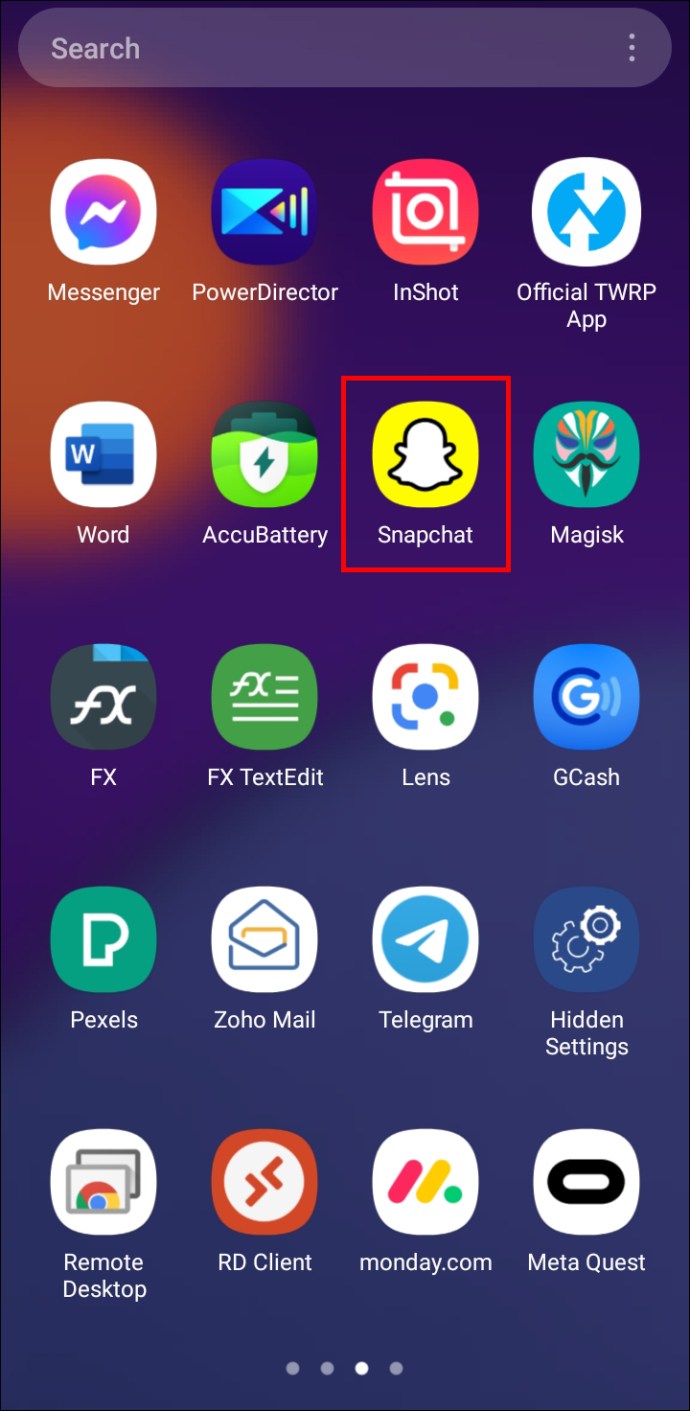
- Fotoğraf çekmek için, anılar ve filtre simgeleri arasında bulunan beyaz daire düğmesine dokunun. Video kaydetmek için aynı düğmeyi basılı tutun.
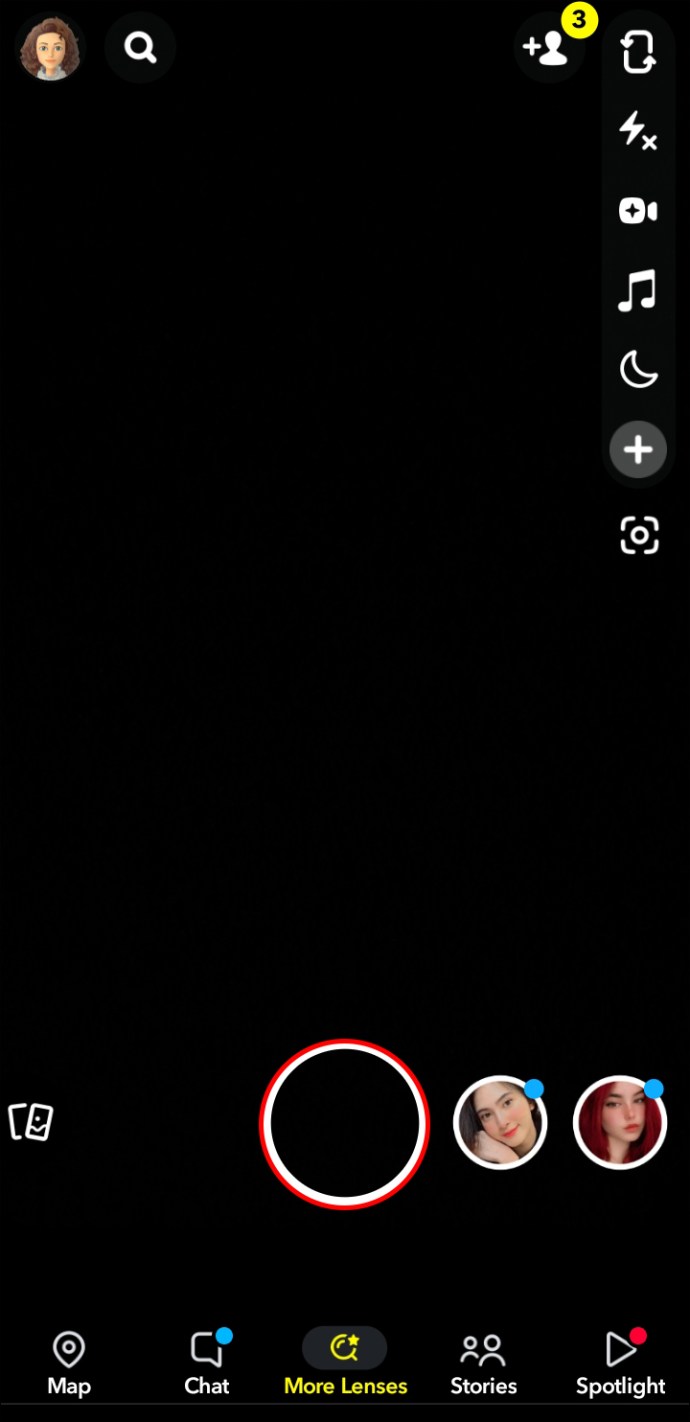
- Fotoğrafınızı veya videonuzu çektikten sonra, ekranın sağ tarafında bulunan çıkartma simgesine dokunun. Bu, bir çıkartma koleksiyonu açacaktır.
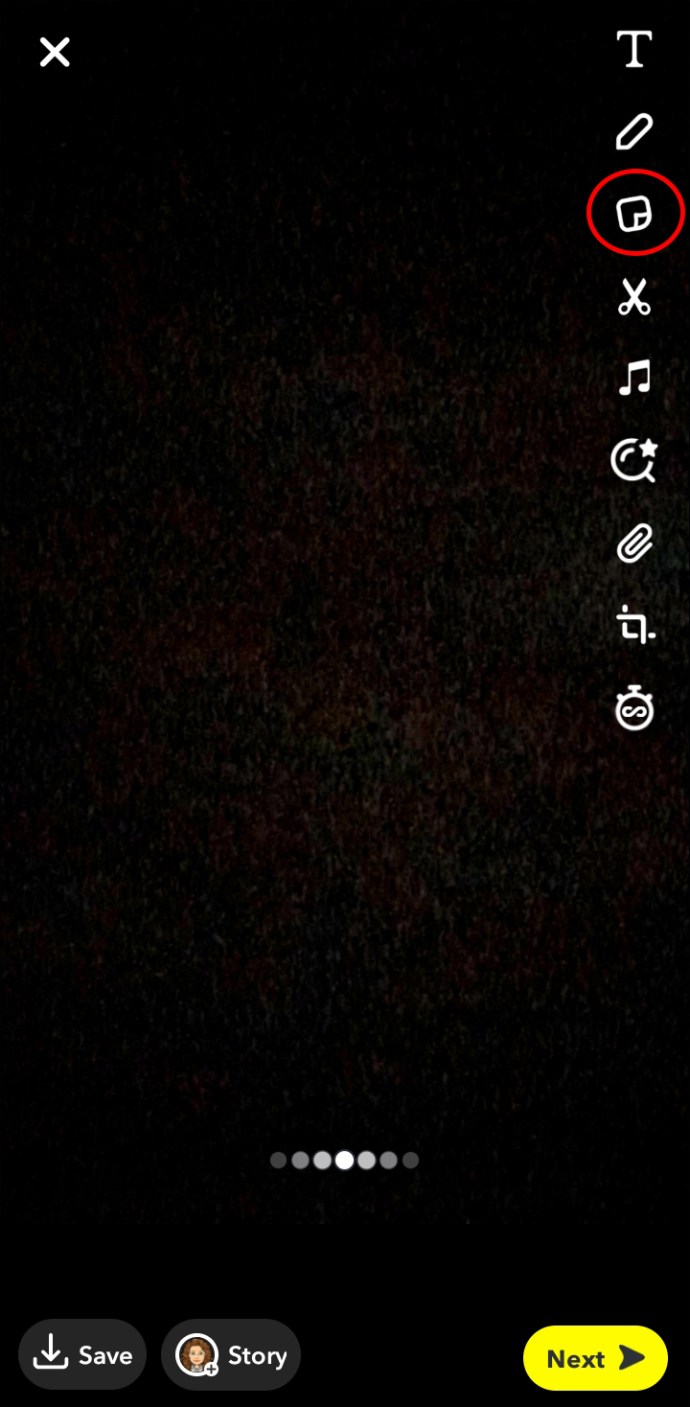
- Yıldız sekmesinin altındaki sıcaklık etiketini arayın. Sıcaklık, telefonunuzun ayarlarına bağlı olarak Fahrenheit veya Celsius olarak görünebilir.
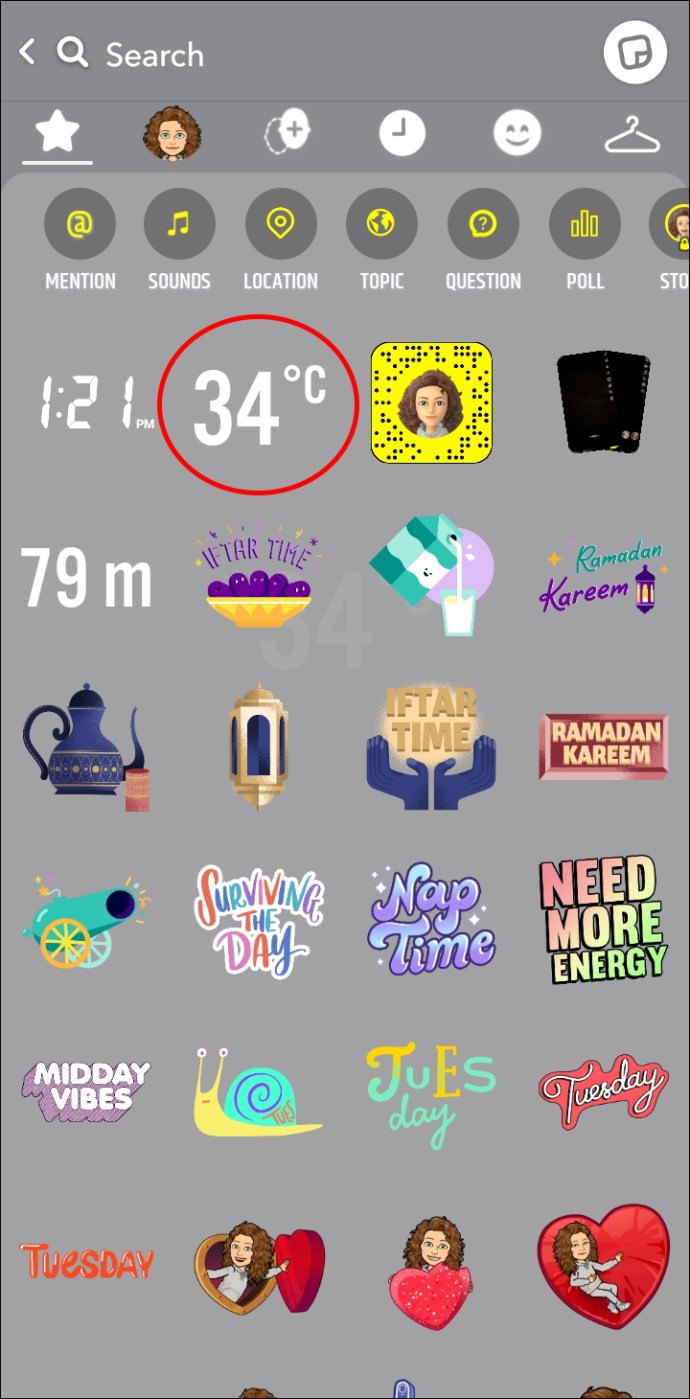
- Kullanmak istediğiniz sıcaklık etiketini seçin ve fotoğrafınıza veya videonuza yerleştirin. Çıkartmayı üzerine dokunarak da özelleştirebilirsiniz.
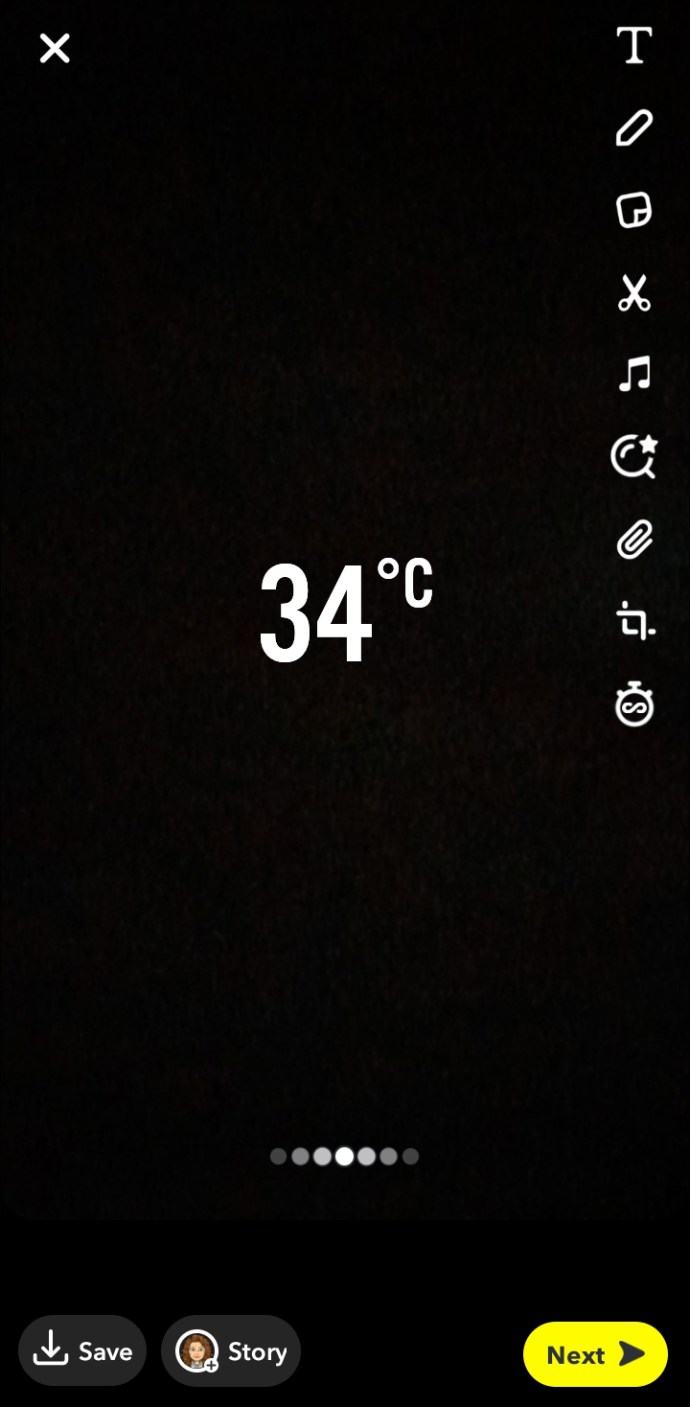
- Son olarak Snapchat hikayesi olarak paylaşabilir veya “Gönder” butonuna tıklayıp alıcıları seçebilirsiniz.
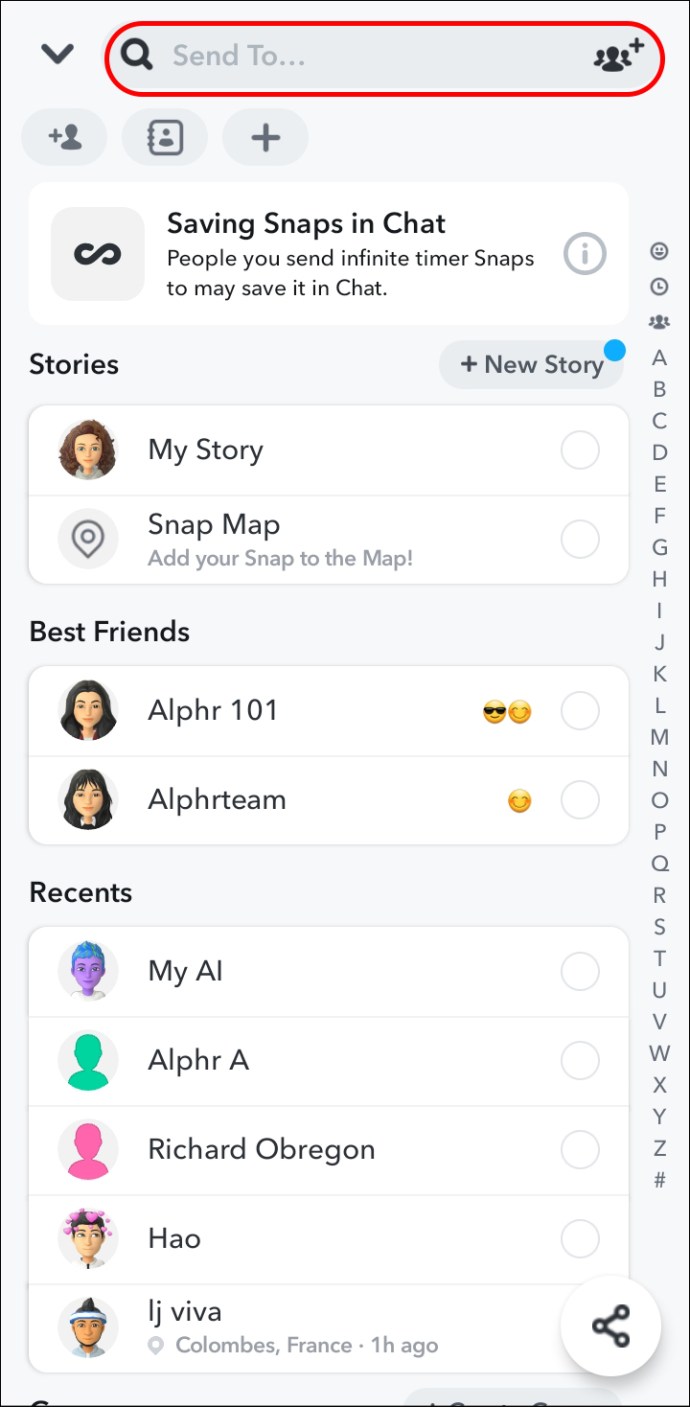
Etiket Sıcaklığını Bulamıyorsanız Ne Yapmalısınız?
Sıcaklık etiketini Snapchat’te bulamıyorsanız bunun birkaç nedeni olabilir. Bir olasılık, uygulamayı en son sürüme güncellememiş olmanızdır. Başka bir neden de, Snapchat için konum hizmetlerini etkinleştirmemiş olmanız olabilir.
Sorunun nasıl ele alınacağı aşağıda açıklanmıştır.
Snapchat Uygulamanızı Güncelleyin
Android cihazınızda Snapchat’i güncellemek için şu talimatları izleyin:
- Play Store uygulamasını açın.
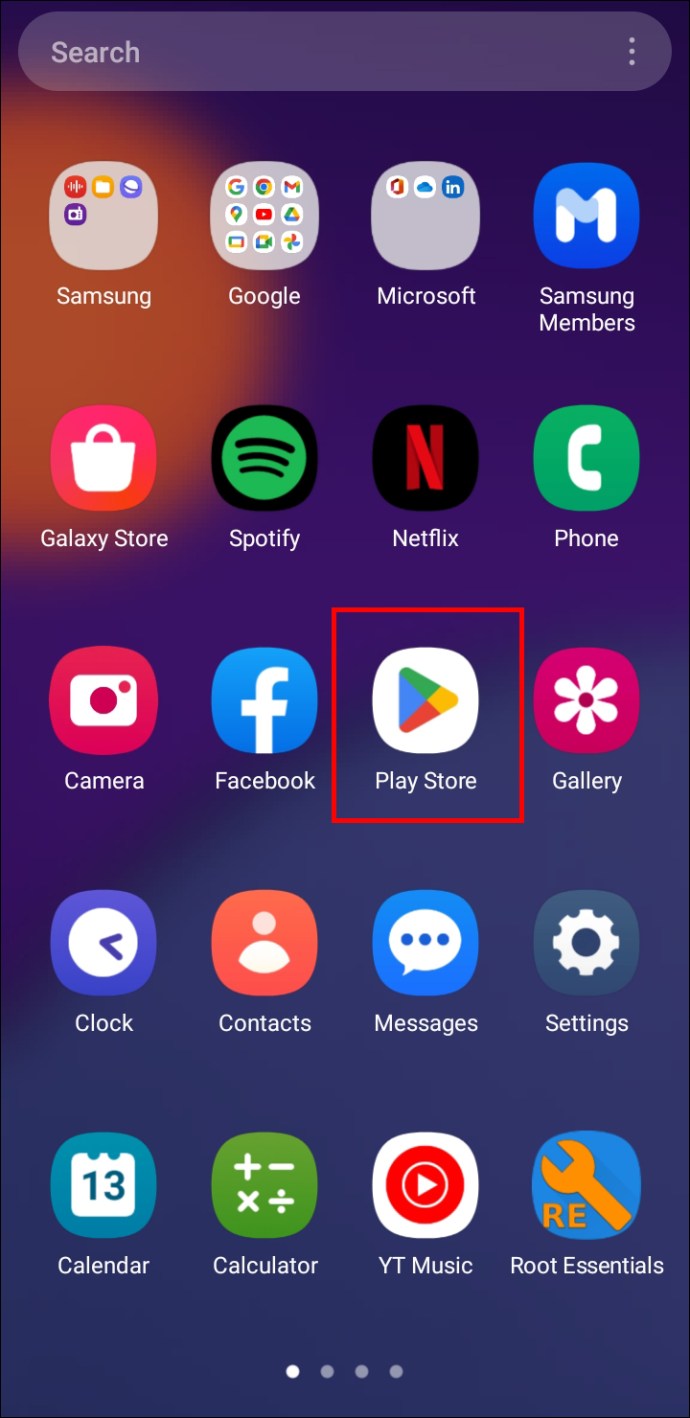
- Arama çubuğuna “Snapchat” yazın ve enter tuşuna basın.
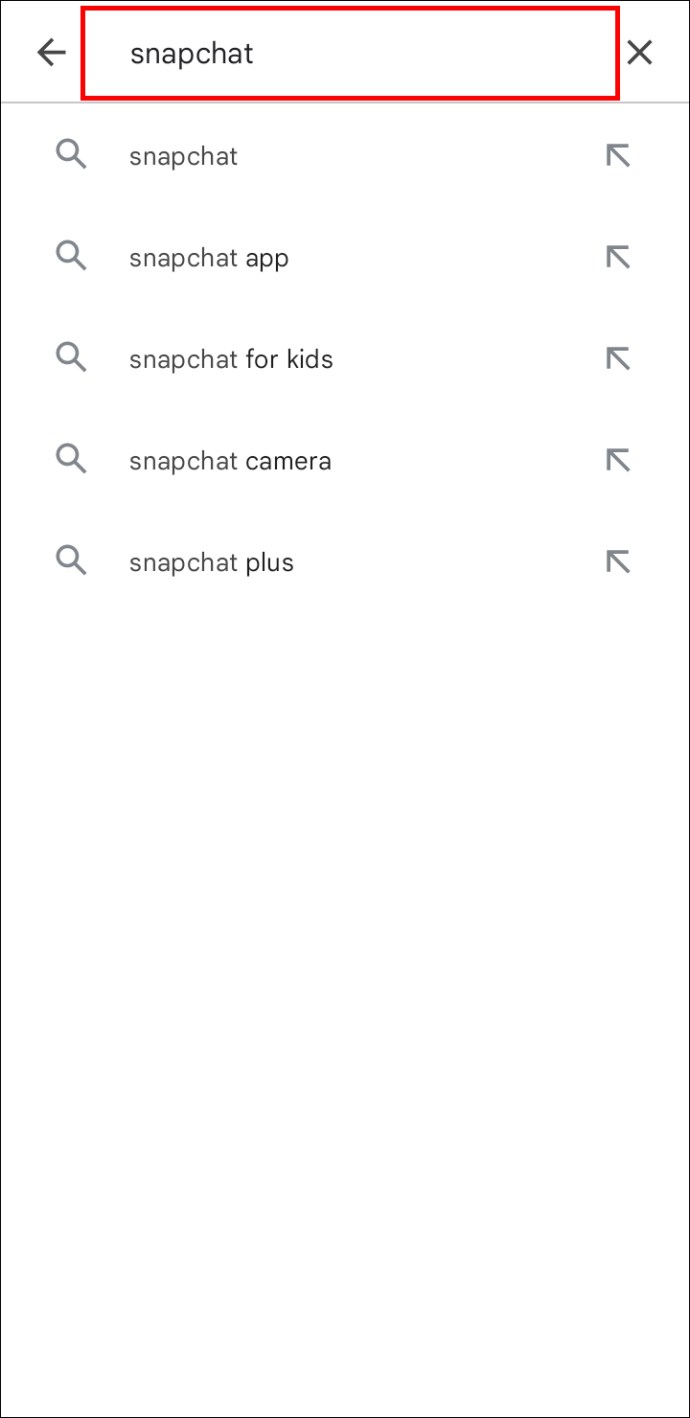
- Arama sonuçları listesinde Snapchat uygulamasını bulun.
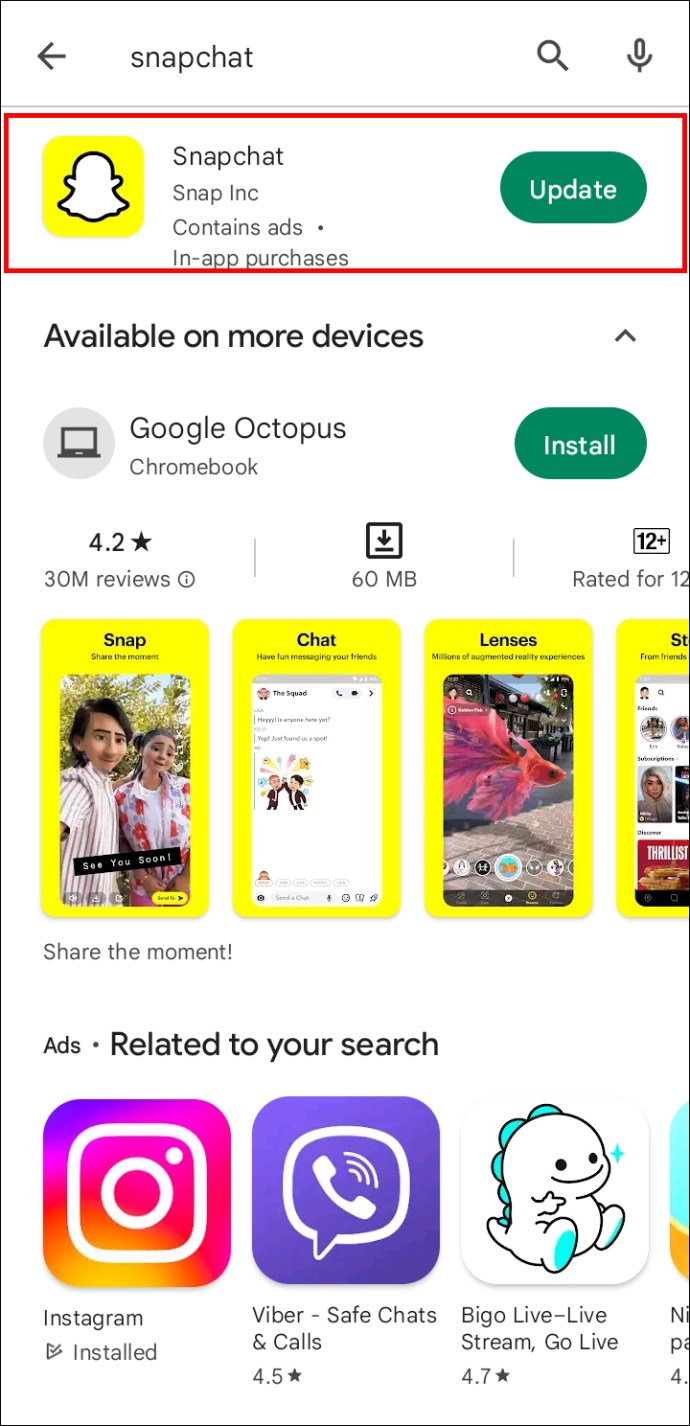
- “Güncelle” düğmesi görünüyorsa, uygulamayı güncellemek için ona dokunun. Güncelleme düğmesini göremiyorsanız bu, Snapchat’inizin zaten güncel olduğu anlamına gelir.
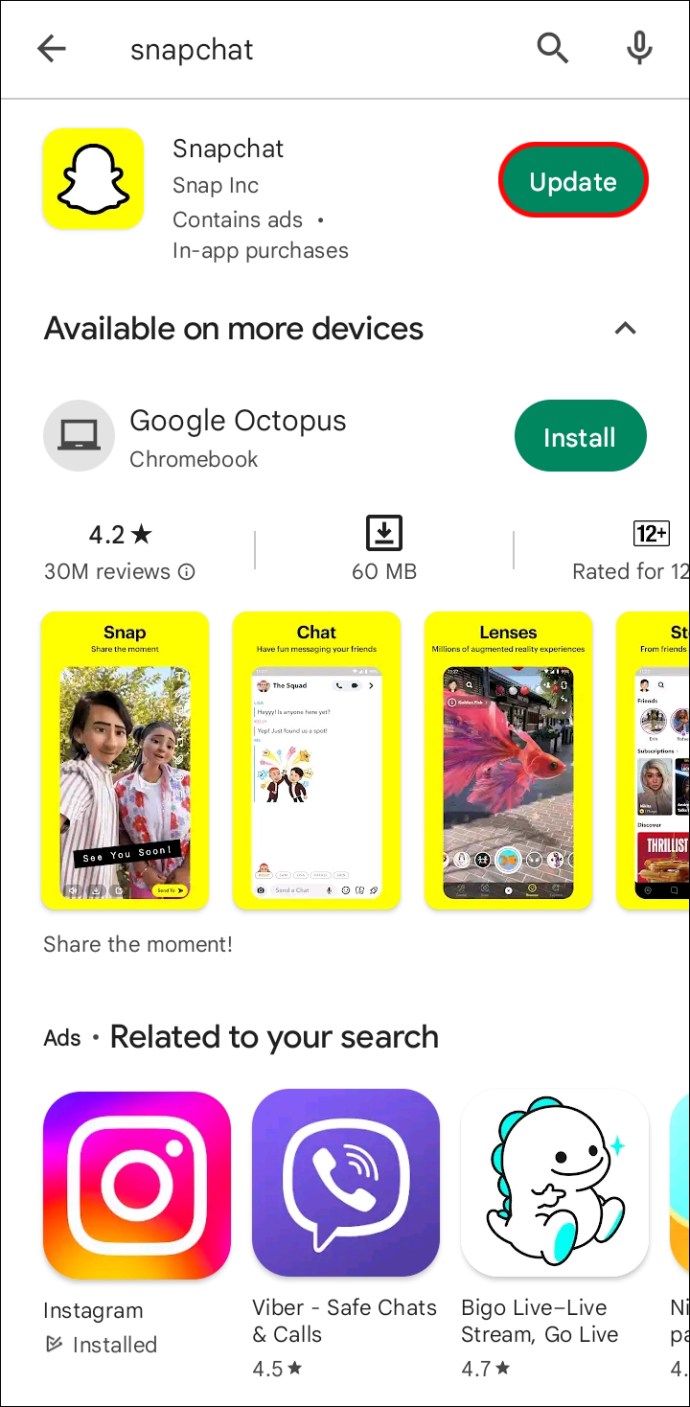
İşte iPhone’unuzdaki Snapchat’i nasıl güncelleyeceğiniz:
- App Store’a gidin.
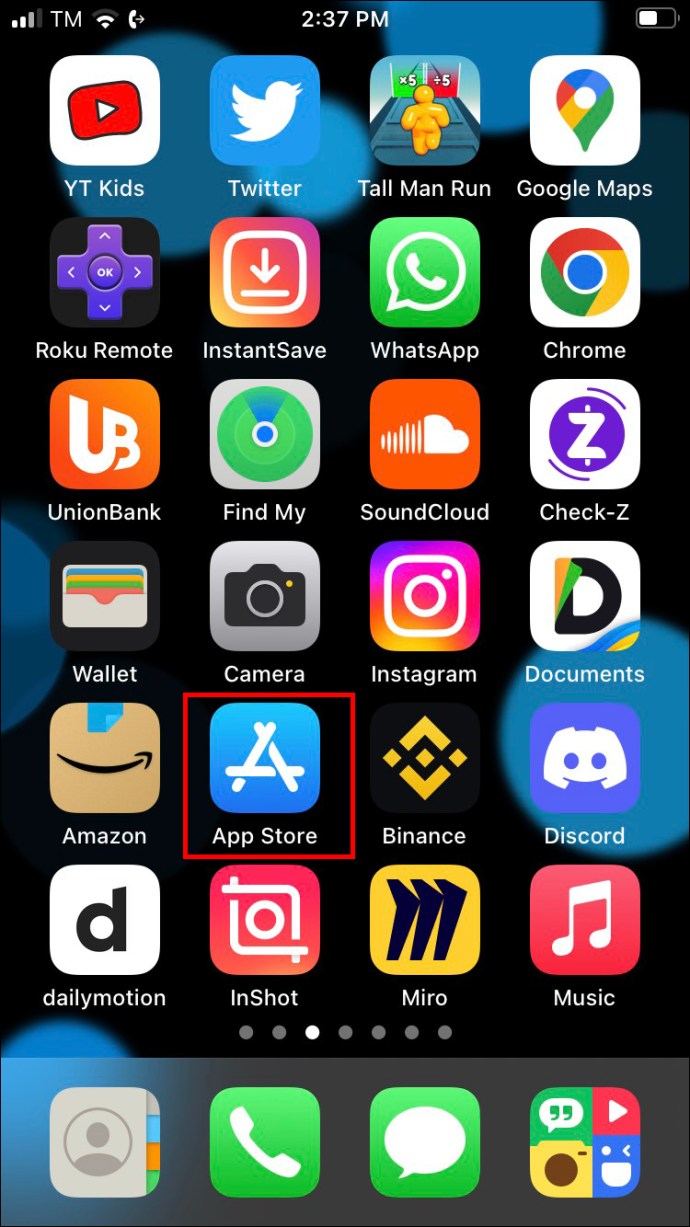
- Arama çubuğunu kullanarak “Snapchat” ifadesini arayın.
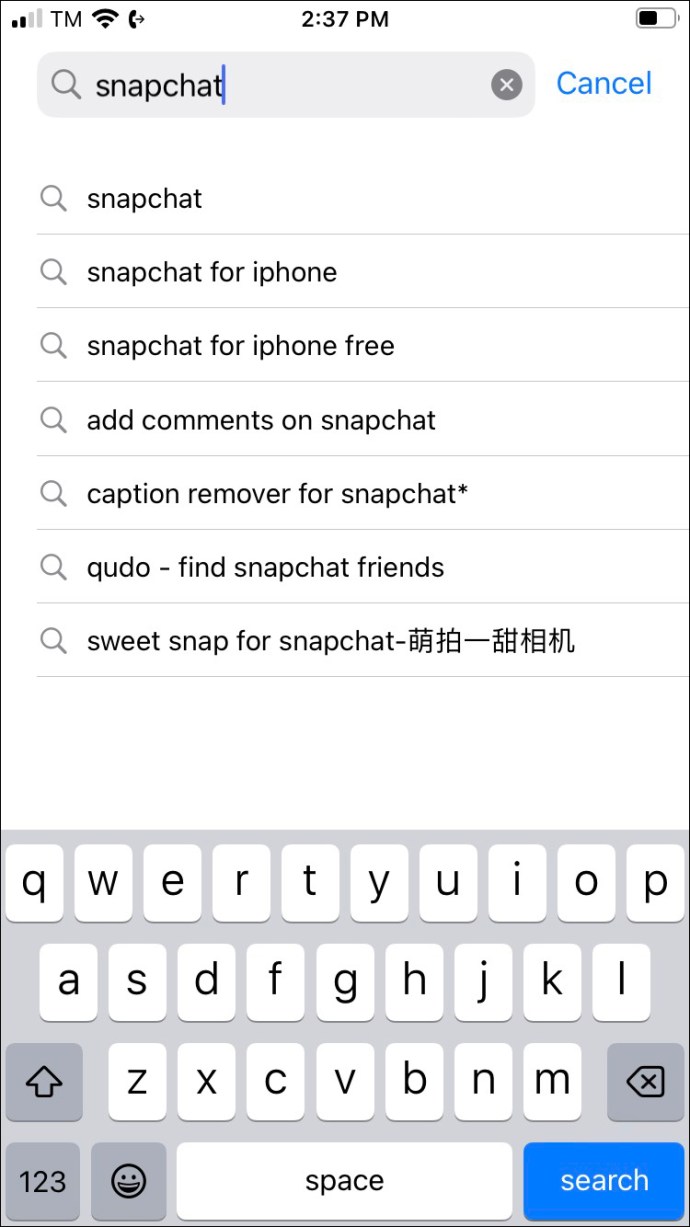
- Arama sonuçları koleksiyonunda Snapchat uygulamasını seçin.
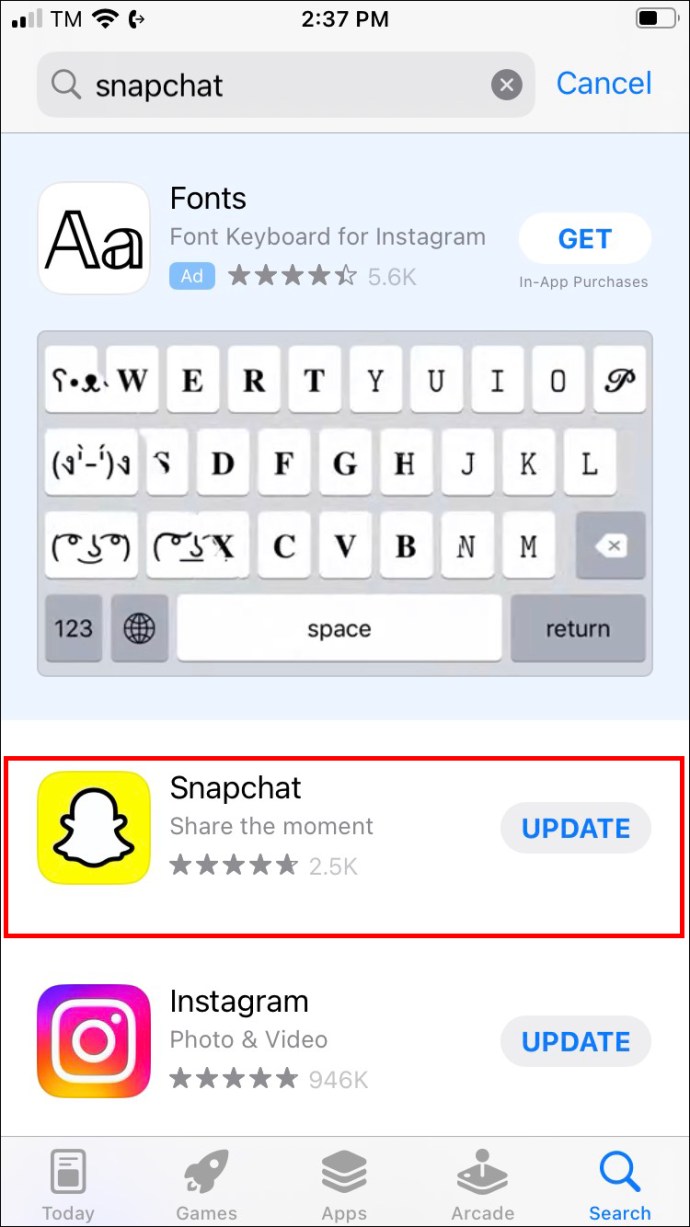
- Uygulamanın yanında bir “Güncelle” düğmesi görünür, uygulamayı güncellemek için tıklayın. Snapchat’in en son güncellemesi indirilecek ve kurulacaktır.
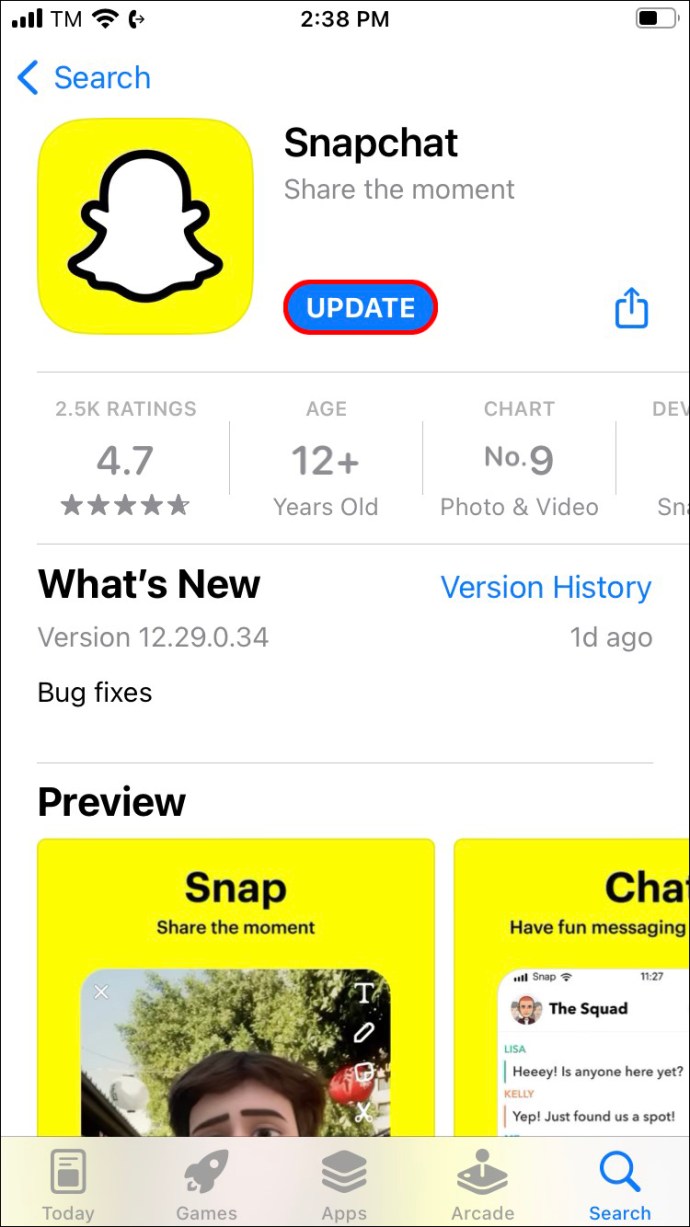
- “Güncelle” seçeneği yerine “Aç” düğmesi görünüyorsa, Snapchat yazılımınız zaten güncellenmiştir.
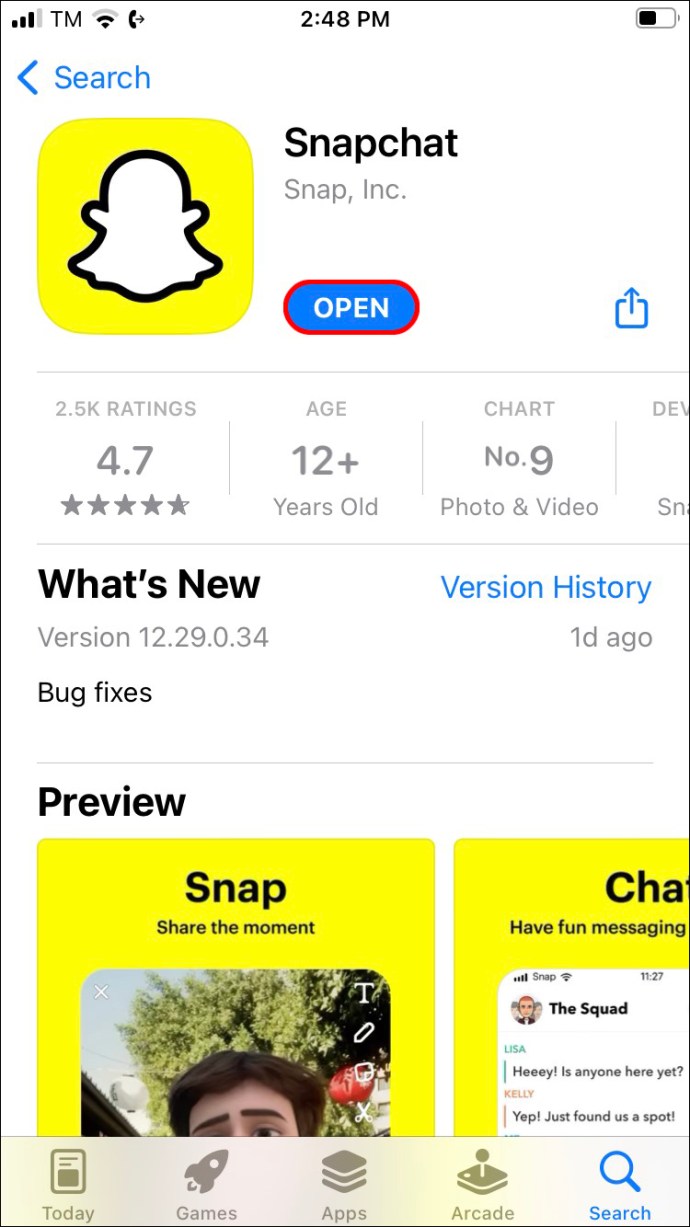
Güncelleme tamamlandıktan sonra Snapchat’inizi açın ve şu adımları izleyin:
- Deklanşöre basarak bir fotoğraf çekin.
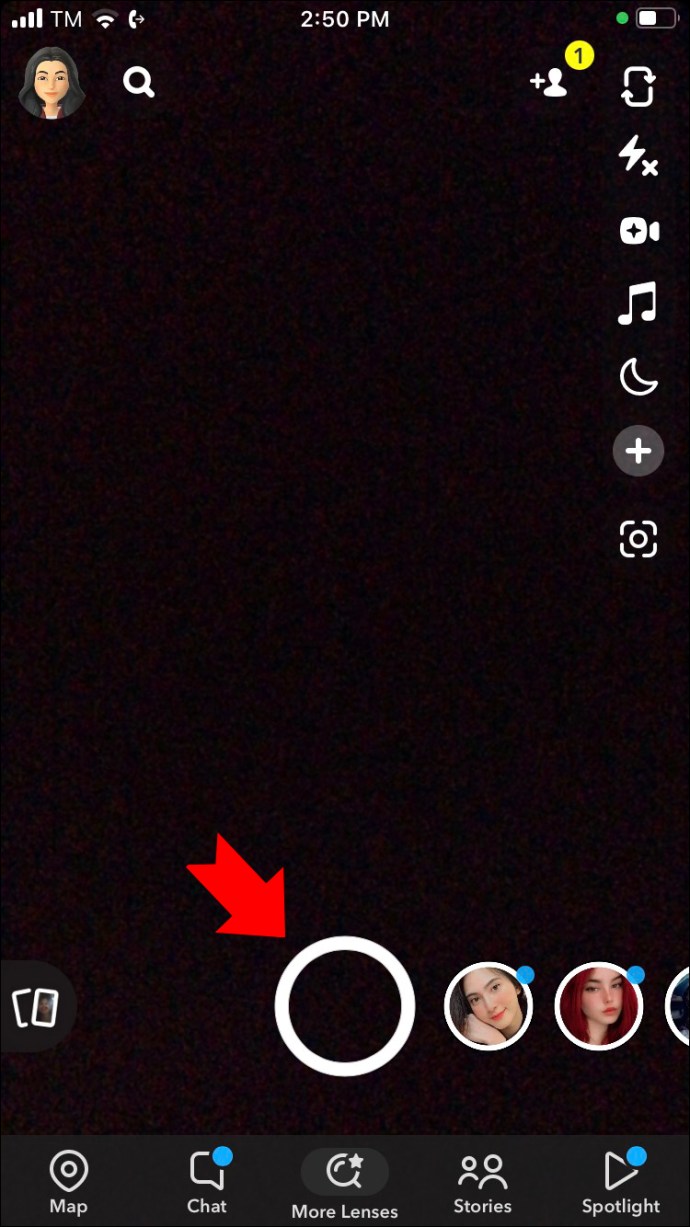
- Ekranın sağ tarafında bir araç çubuğu göreceksiniz. Çıkartma simgesine (kare simgesi) tıklayın.
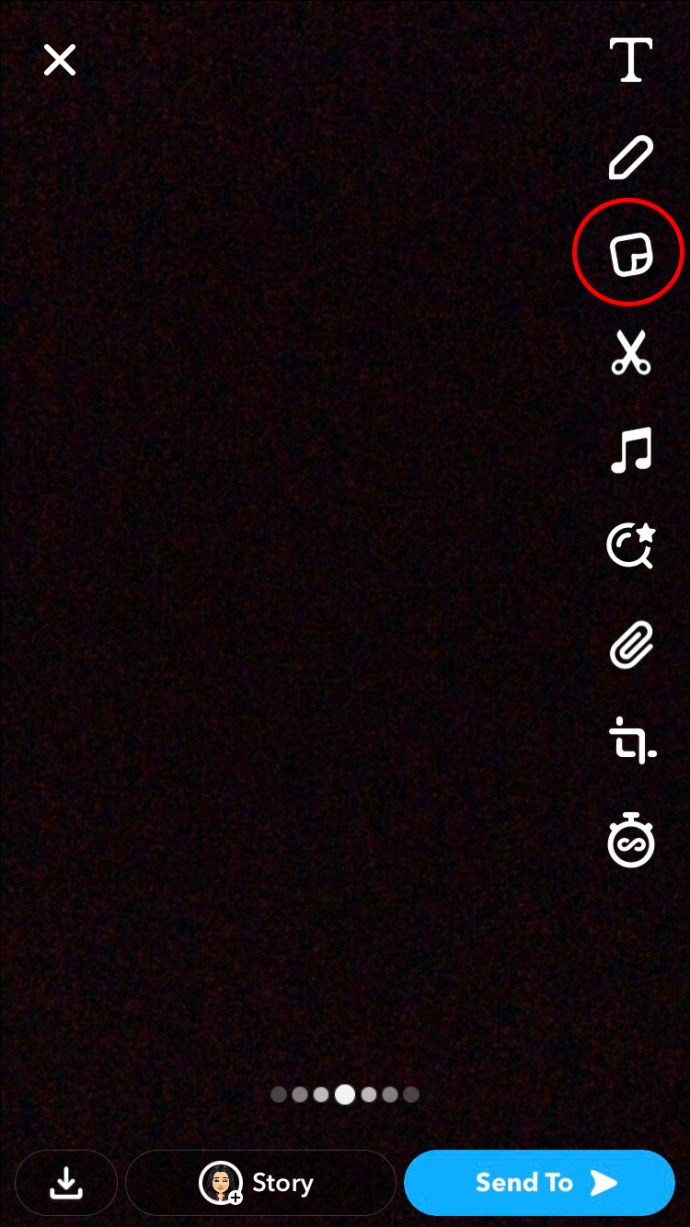
- Mevcut etiketler arasında sıcaklık etiketini arayın.
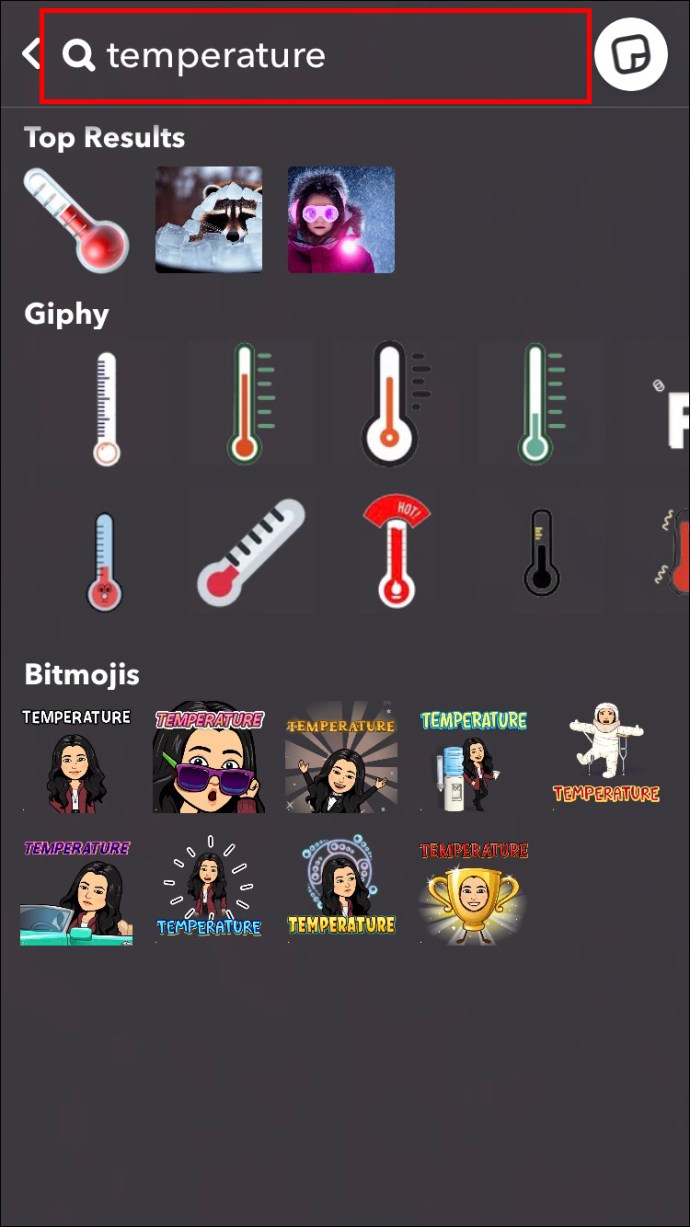
- Sıcaklık etiketini bulduğunuzda fotoğrafınıza eklemek için üzerine tıklayın. Etiket, bulunduğunuz yerin mevcut sıcaklığını gösterecektir.
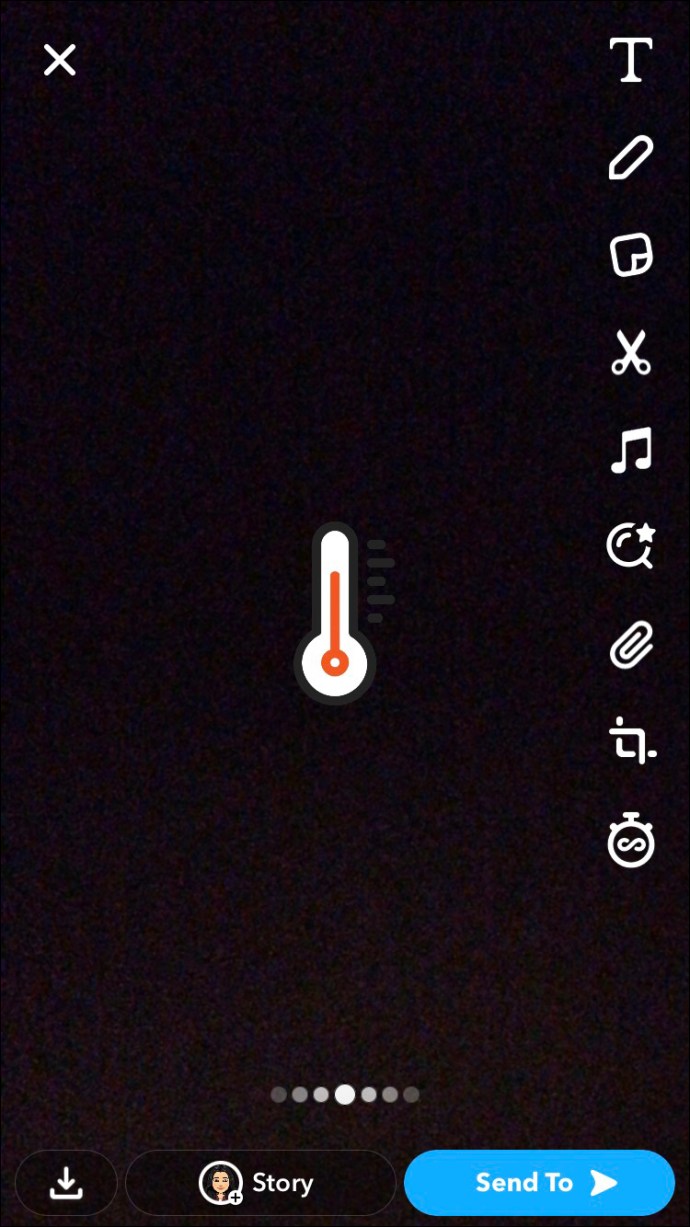
Snapchat sıcaklık etiketini bulmakta hâlâ sorun yaşıyorsanız, uygulamaya cihazınızın konumuna erişme izni vermeniz gerekebilir.
Konum Erişimini Etkinleştir
Snapchat’te sıcaklık etiketini kullanmak istiyorsanız, uygulamanın cihazınızın mevcut konumuna erişme izni olduğundan emin olun. Özelliği etkinleştirmek için GPS’inizi açmanız ve Snapchat’in konum bilgilerinize erişmesine izin vermeniz gerekir.
Android cihazlarda konum hizmeti nasıl etkinleştirilir:
- Hızlı ayarlar paneline erişmek için ekranınızın üstünden aşağı kaydırın.
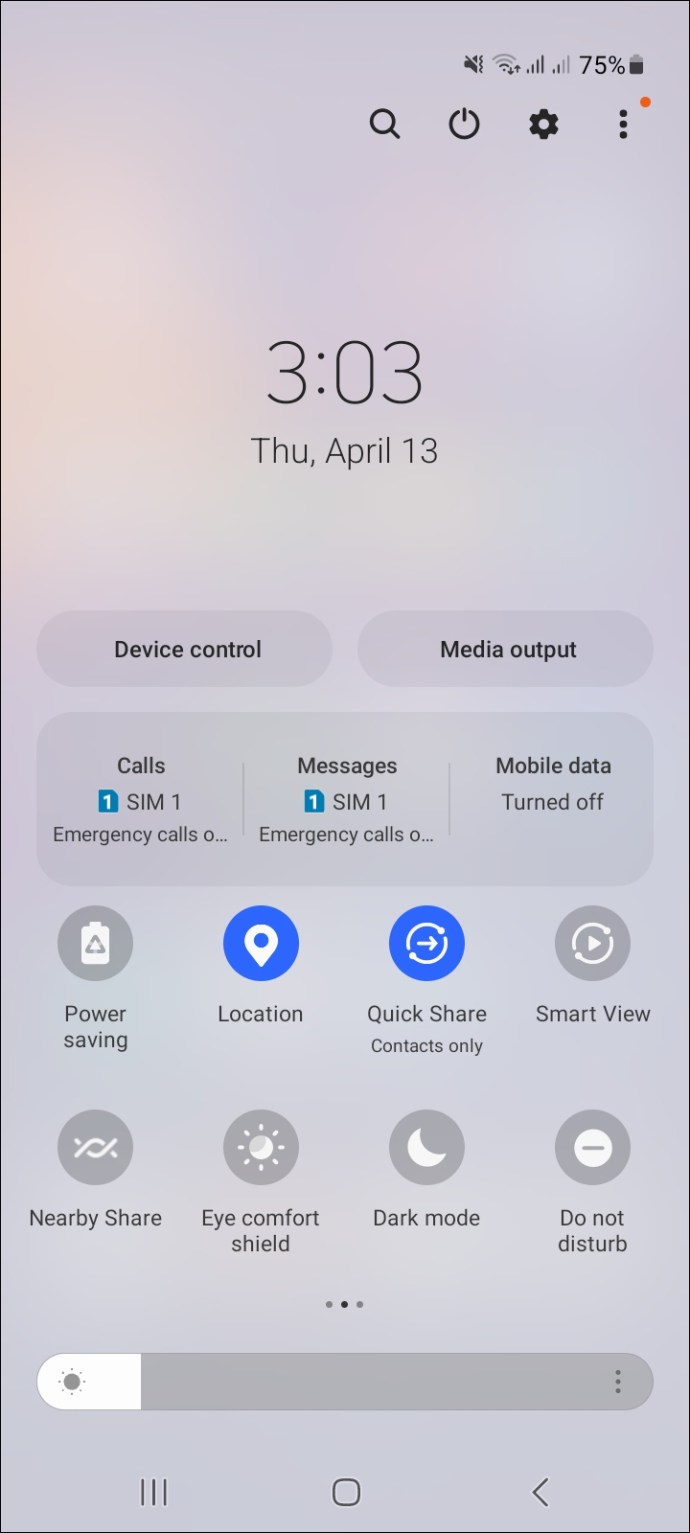
- GPS simgesine dokunun.
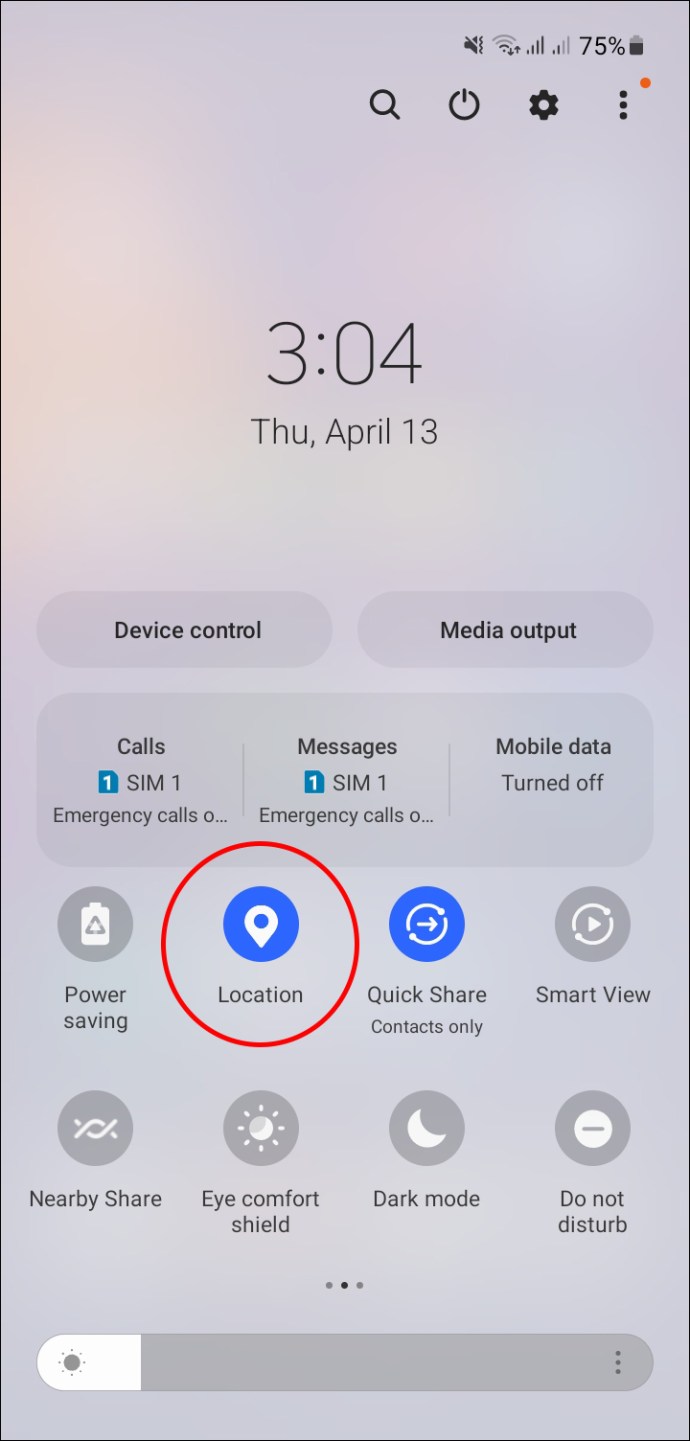
Alternatif olarak, aşağıdaki adımları takip edebilirsiniz:
- Cihazınızdaki Ayarlar menüsüne gidin.
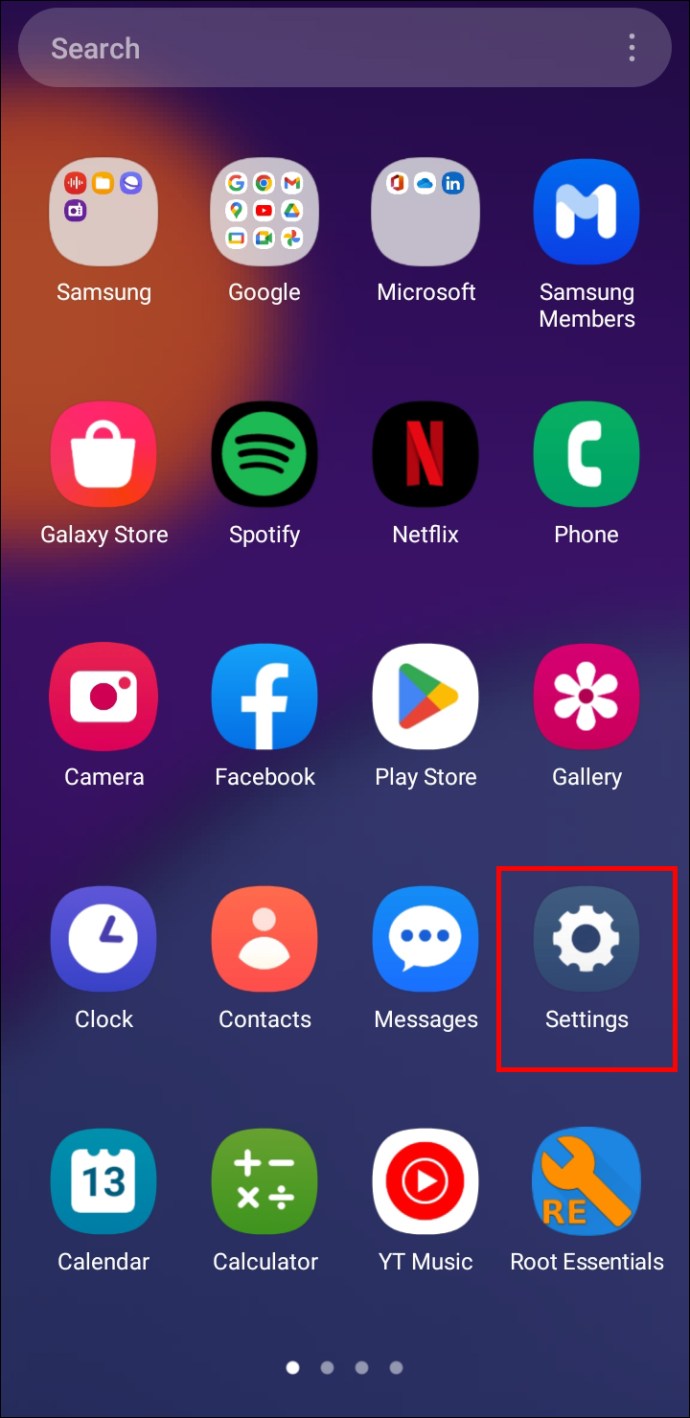
- “Güvenlik ve Gizlilik” üzerine dokunun.
- “Konum” seçeneğini seçin.
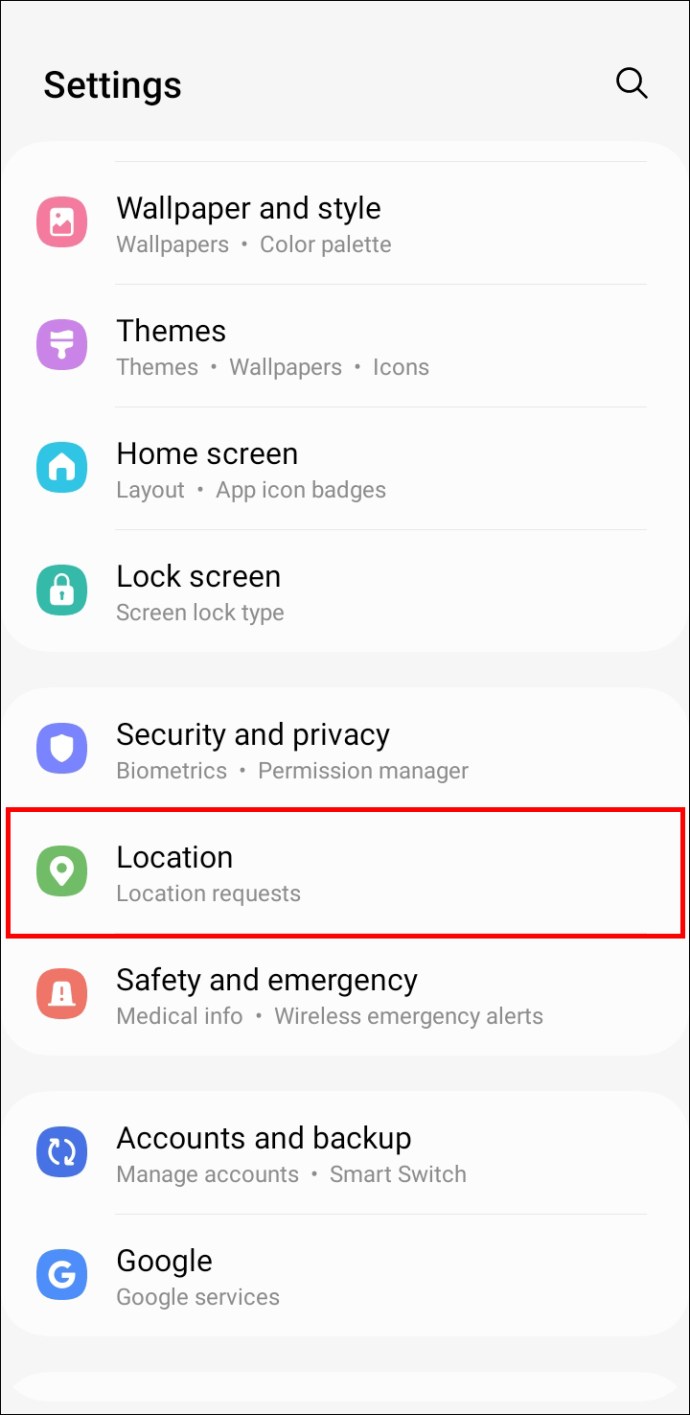
- Konum erişimi geçiş anahtarını açın.
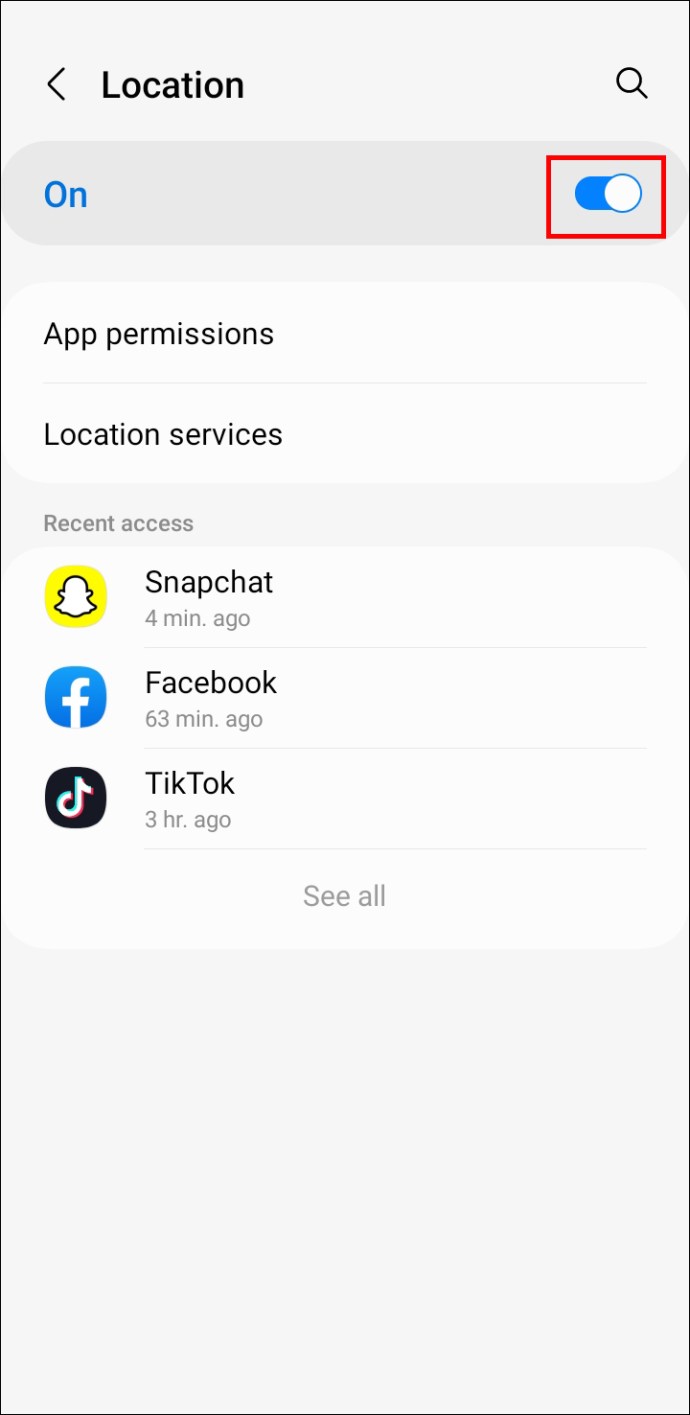
Cihazınızın GPS’ini açtıktan sonra, sıcaklık etiketini kullanabilmeniz için Snapchat’in konum bilgilerinize erişmesine izin vermeniz gerekir. İşte yapmanız gerekenler:
- Cihazınızda Ayarlar uygulamasını açın.
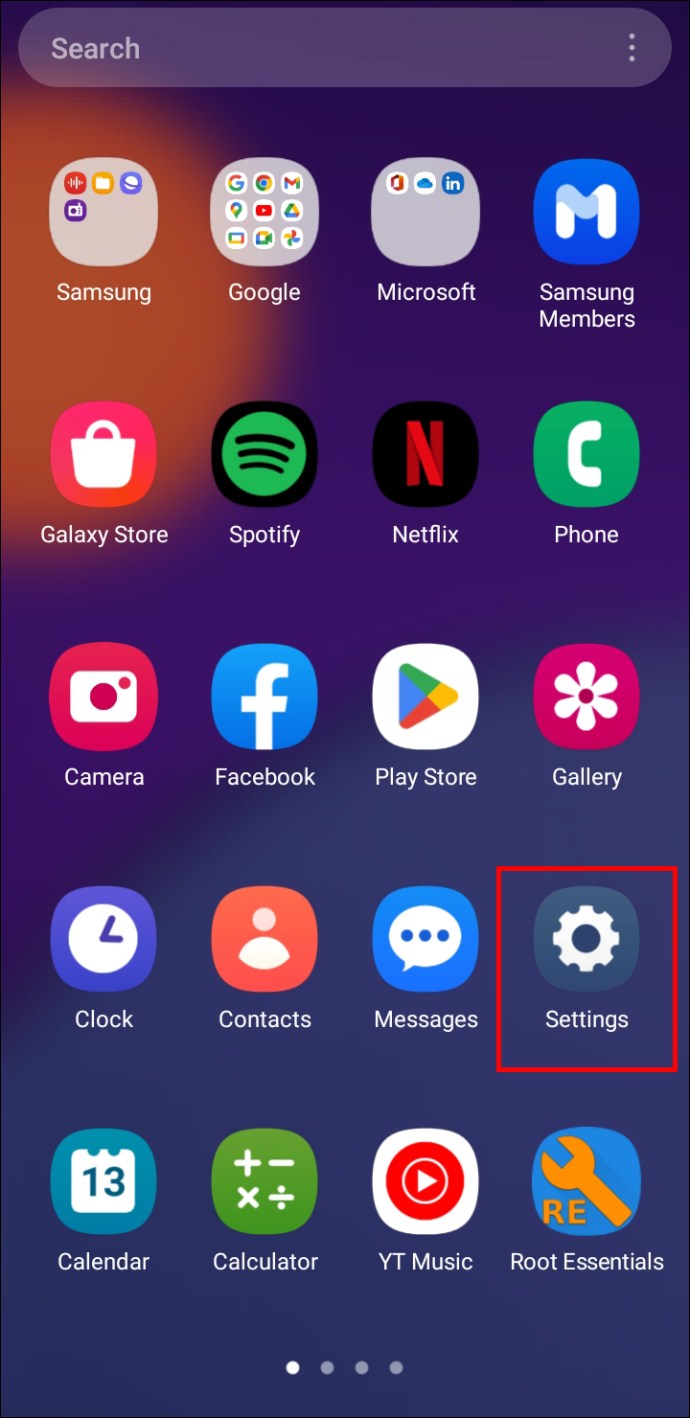
- “Uygulamalar ve bildirimler”e dokunun.
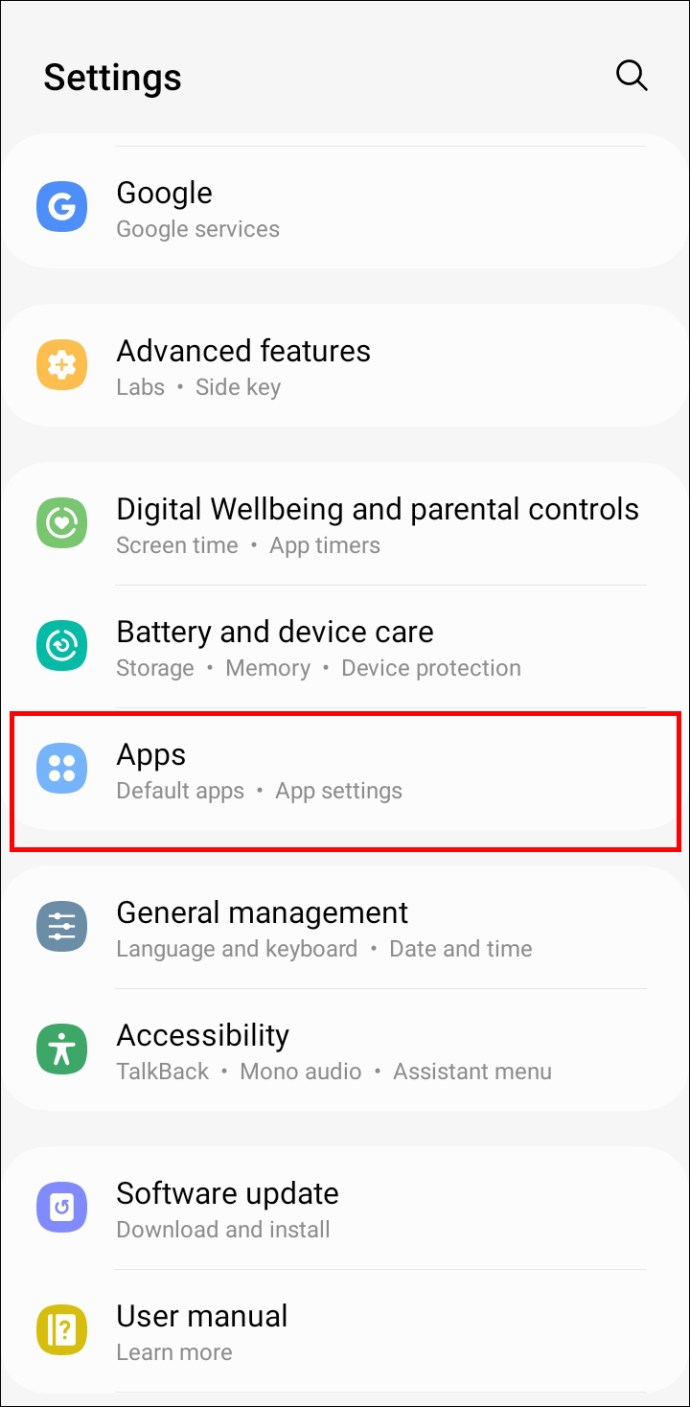
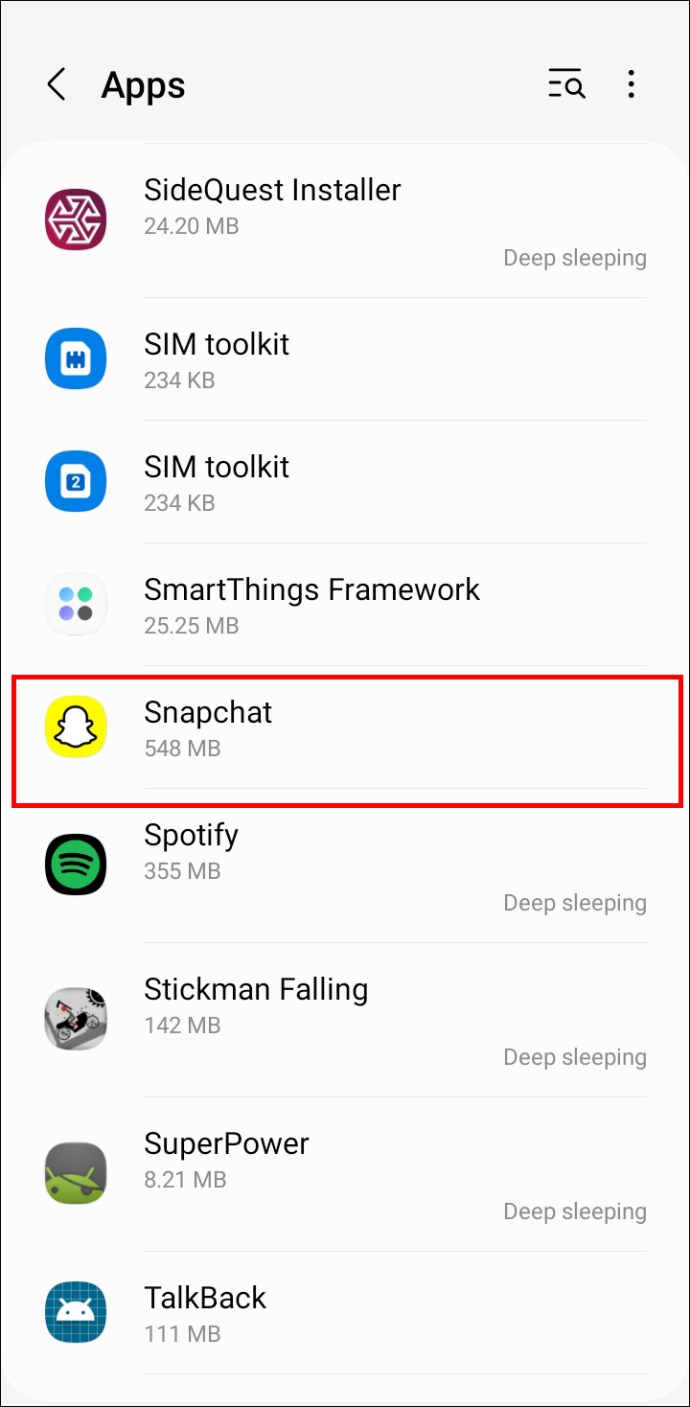
- Konumunuzu seçin.”
- “İzinler”i tıklayın.
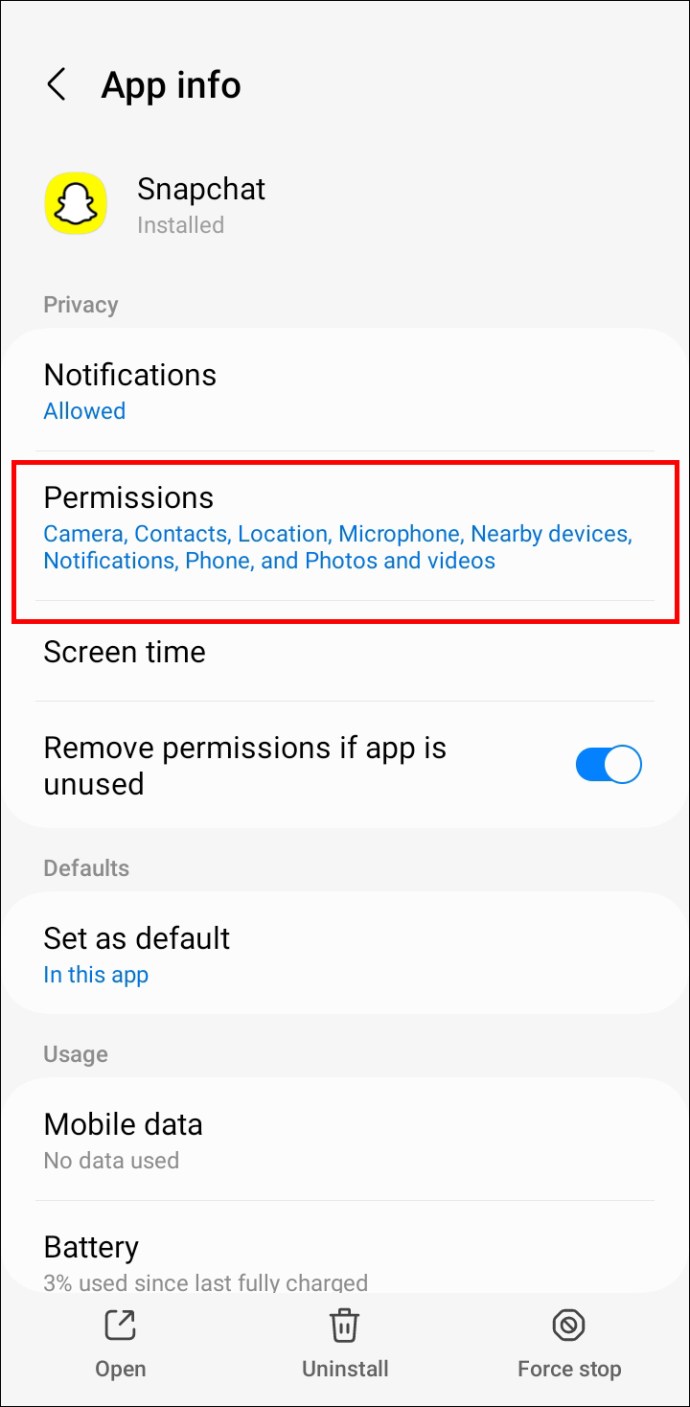
- Snapchat uygulamasını bulun ve Snapchat’in cihazınızın konum bilgilerine erişmesine izin vermek için konum izni anahtarını açın.
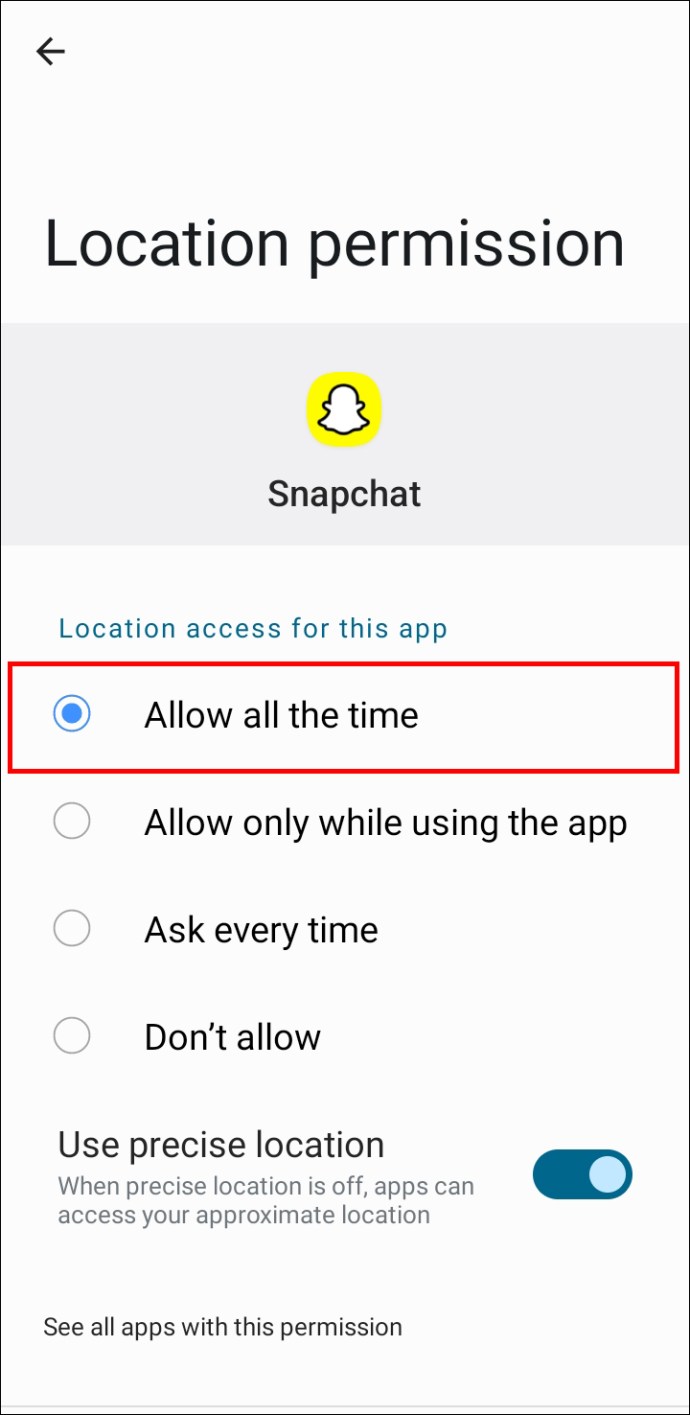
- Uygulamayı yeniden başlatın ve yıldız sekmesinin altında sıcaklık etiketini bulup bulamayacağınıza bakın.
iPhone’da süreç biraz farklı.
- Ayarlara git.”
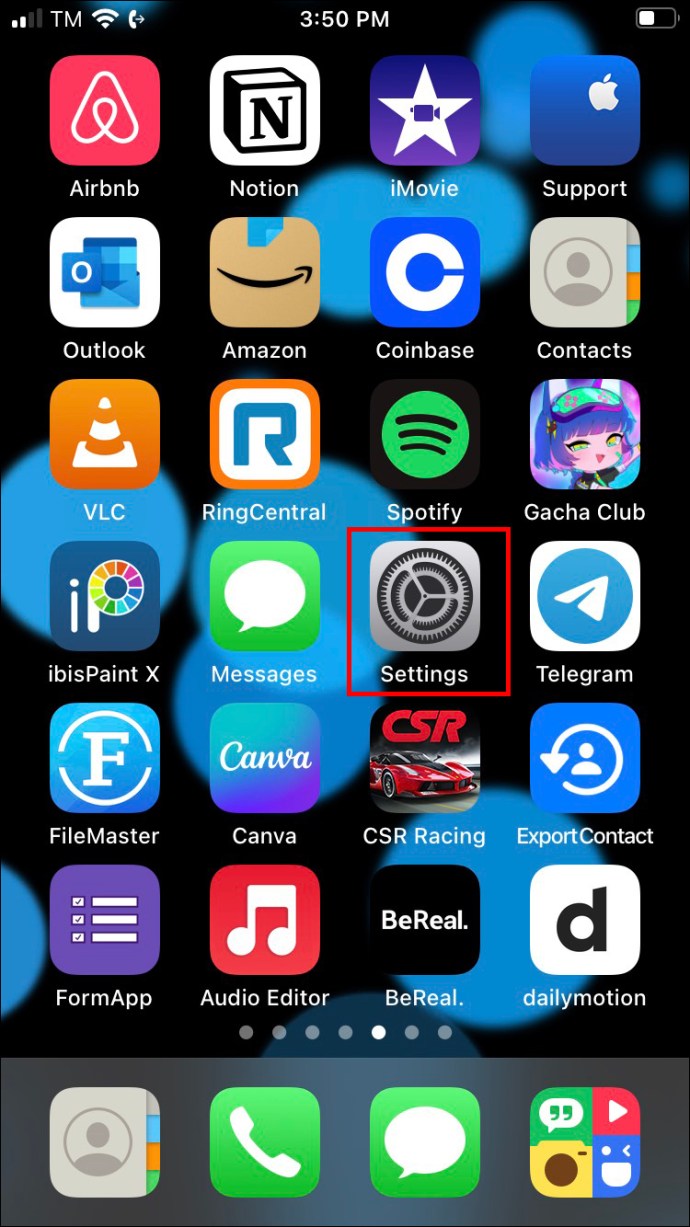
- “Gizlilik ve Güvenlik”i seçin.
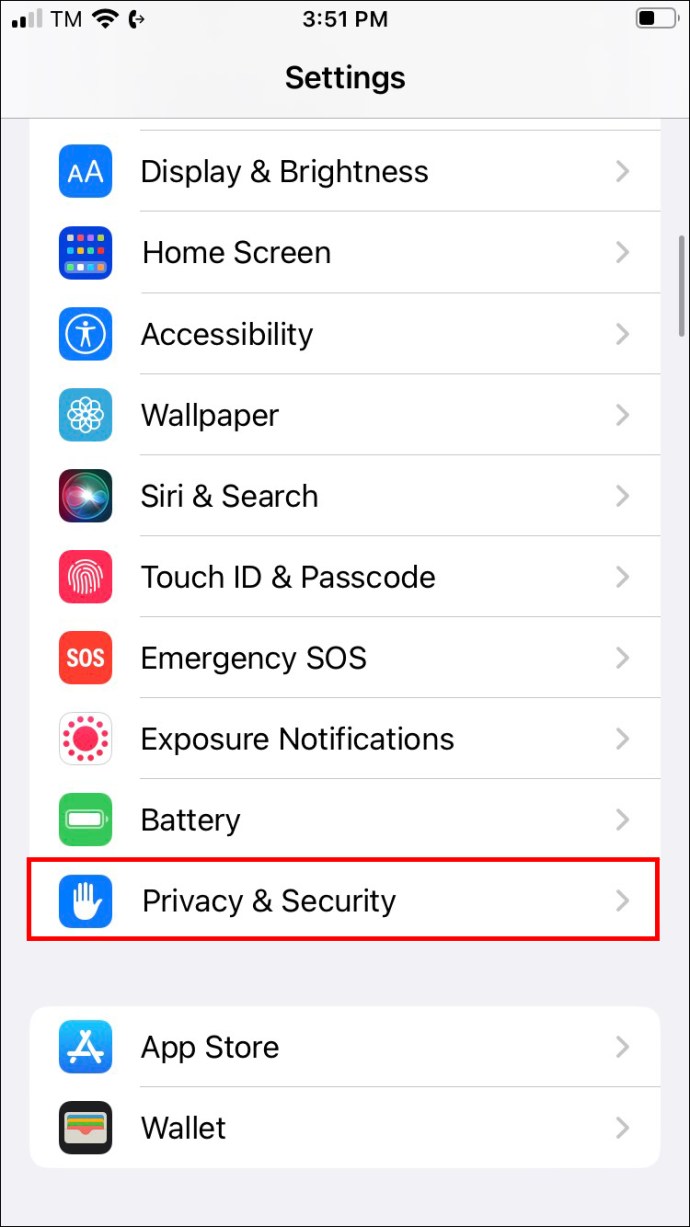
- “Konum Servisleri” üzerine dokunun.
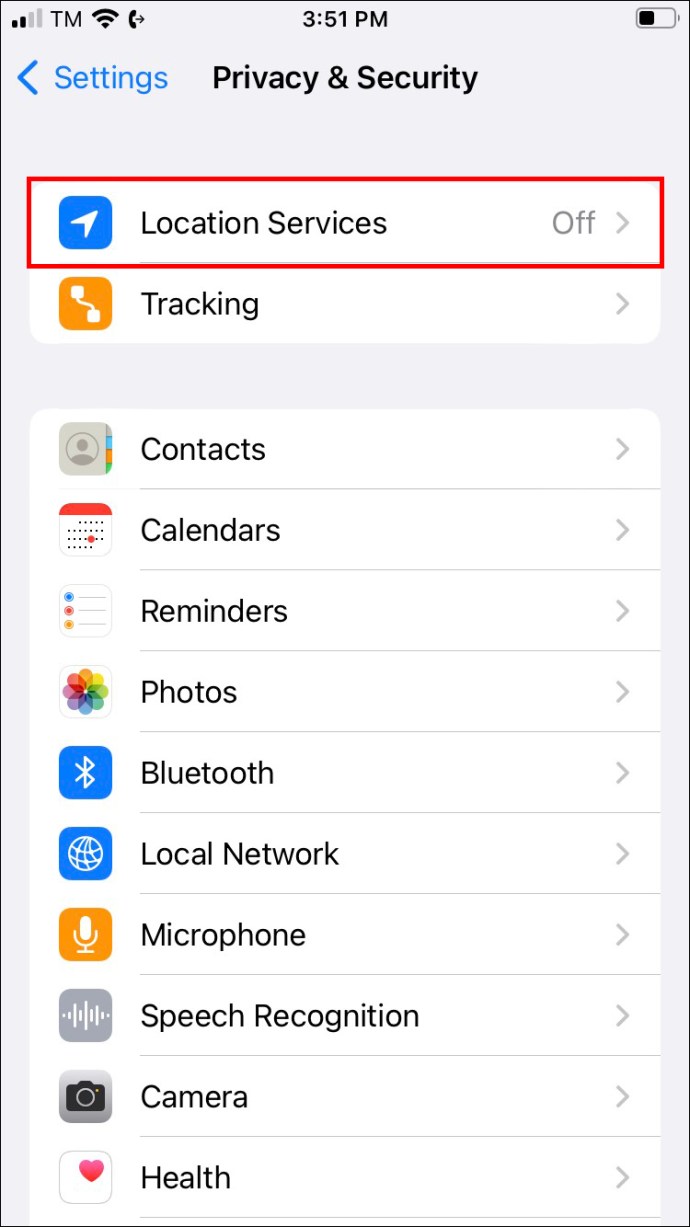
- Etkinleştirmek için “Konum Servisleri”nin yanındaki geçiş düğmesini açın.
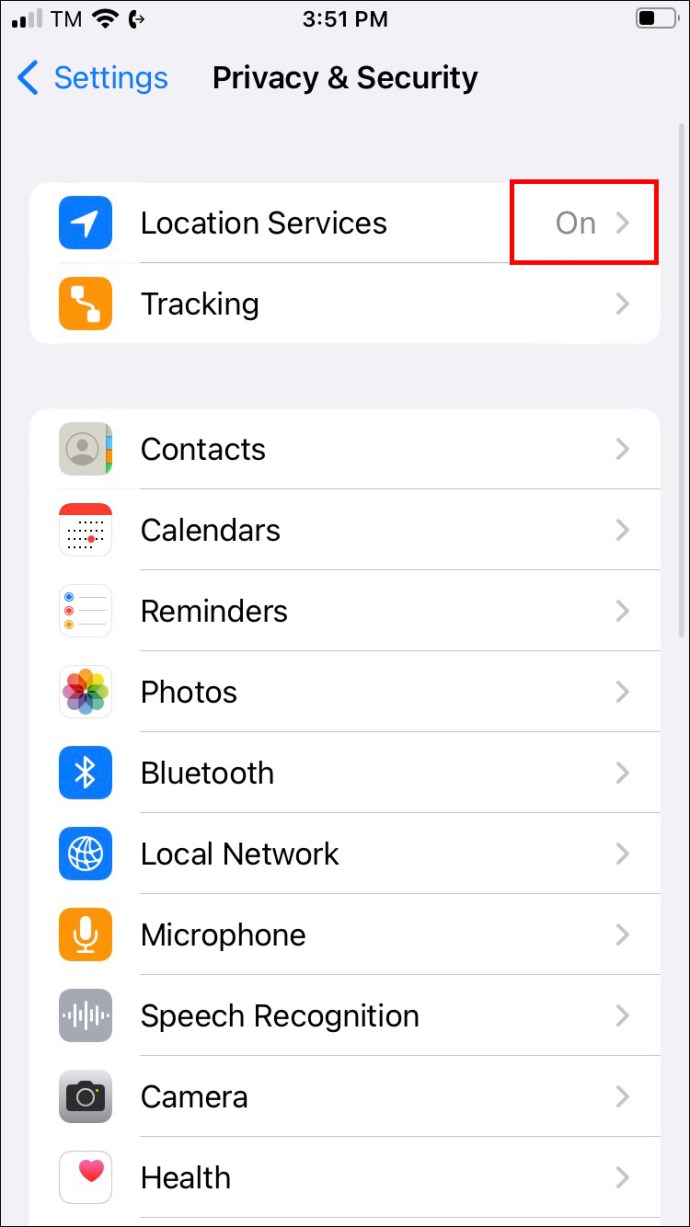
- Snapchat uygulamasını bulmak için aşağı kaydırın ve üzerine tıklayın.
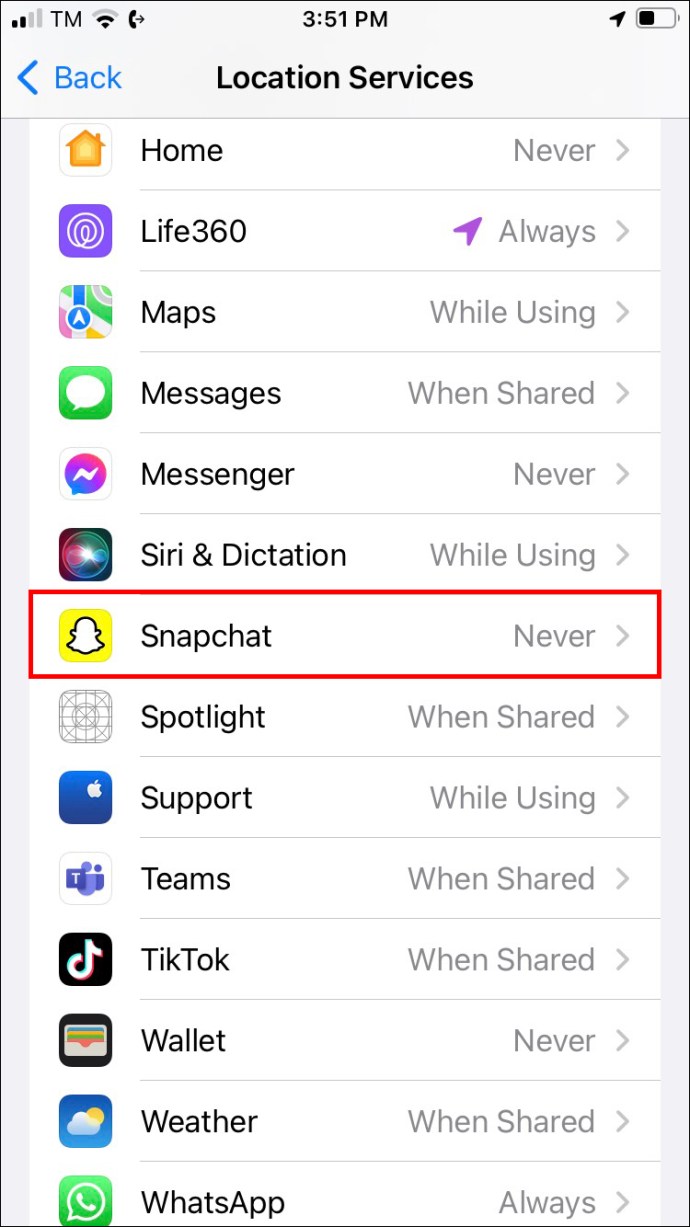
- Snapchat’in konum bilgilerinize yalnızca uygulama kullanımdayken erişmesine izin vermek için “Uygulamayı kullanırken” seçeneğini seçin.
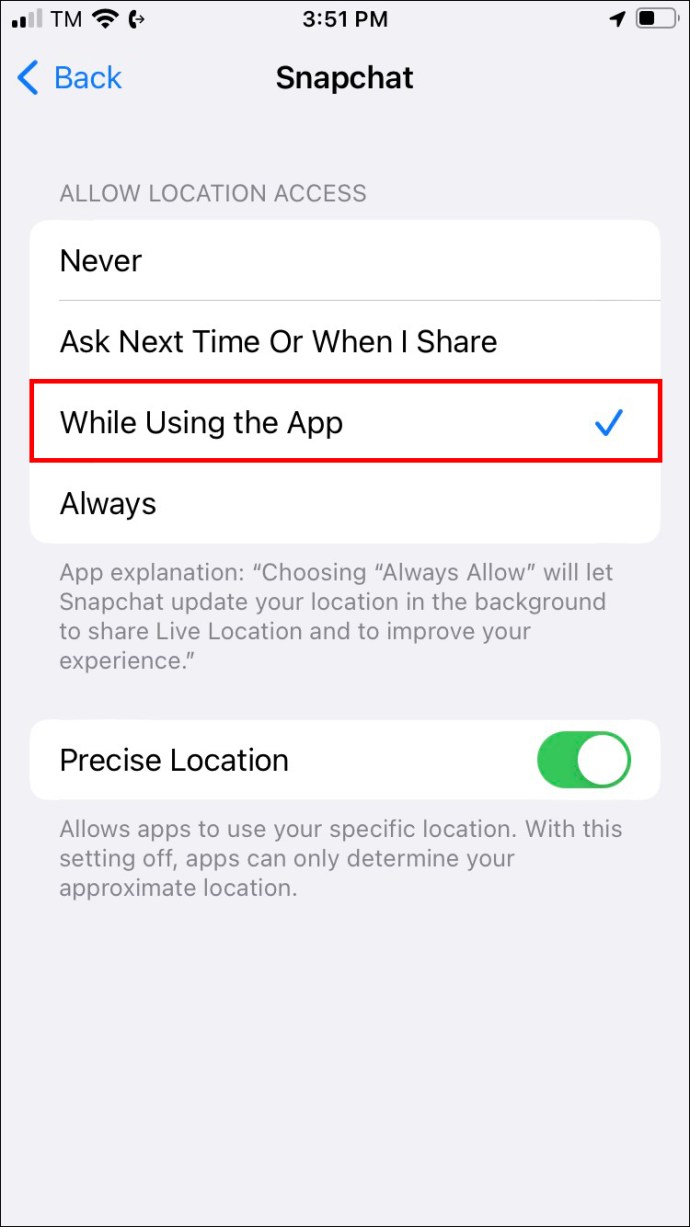
iPhone’unuzda konum servislerini etkinleştirdikten sonra, Snapchat uygulamanızı yeniden başlatıp şu adımları izleyerek sıcaklık etiketinin kullanılabilirliğini kontrol edin:
- Kamera düğmesine dokunarak bir fotoğraf çekin veya video kaydedin.
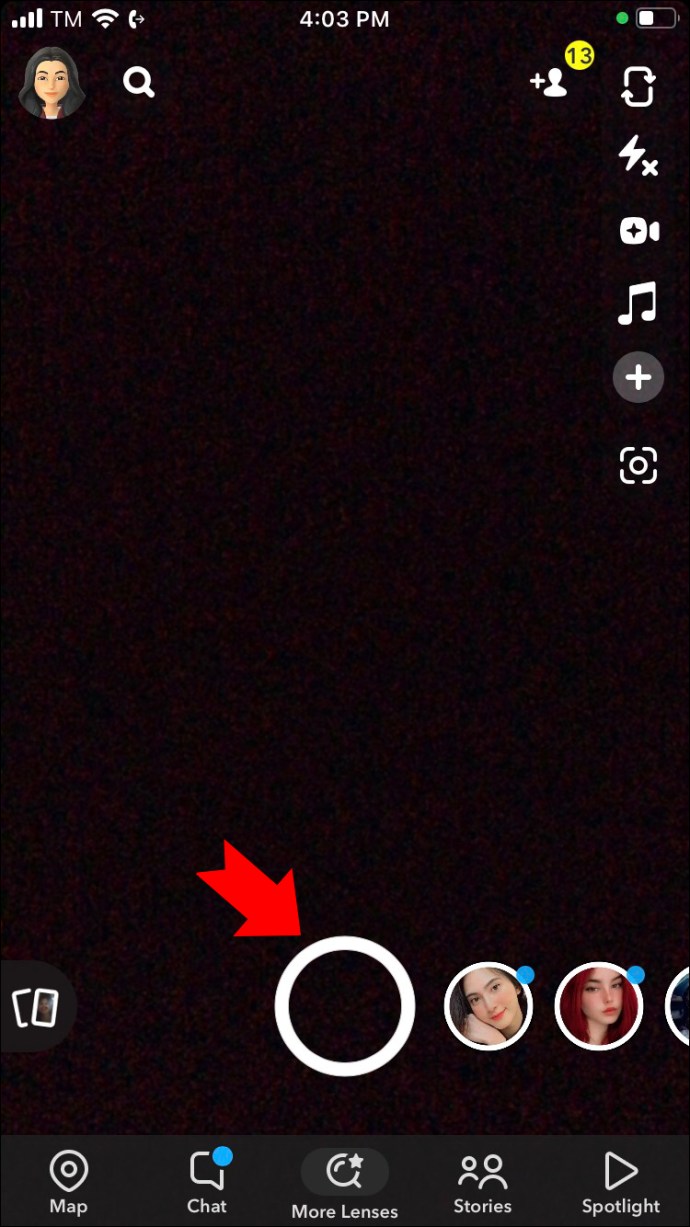
- Sağ araç çubuğunda bulunan çıkartmalar simgesine dokunun.
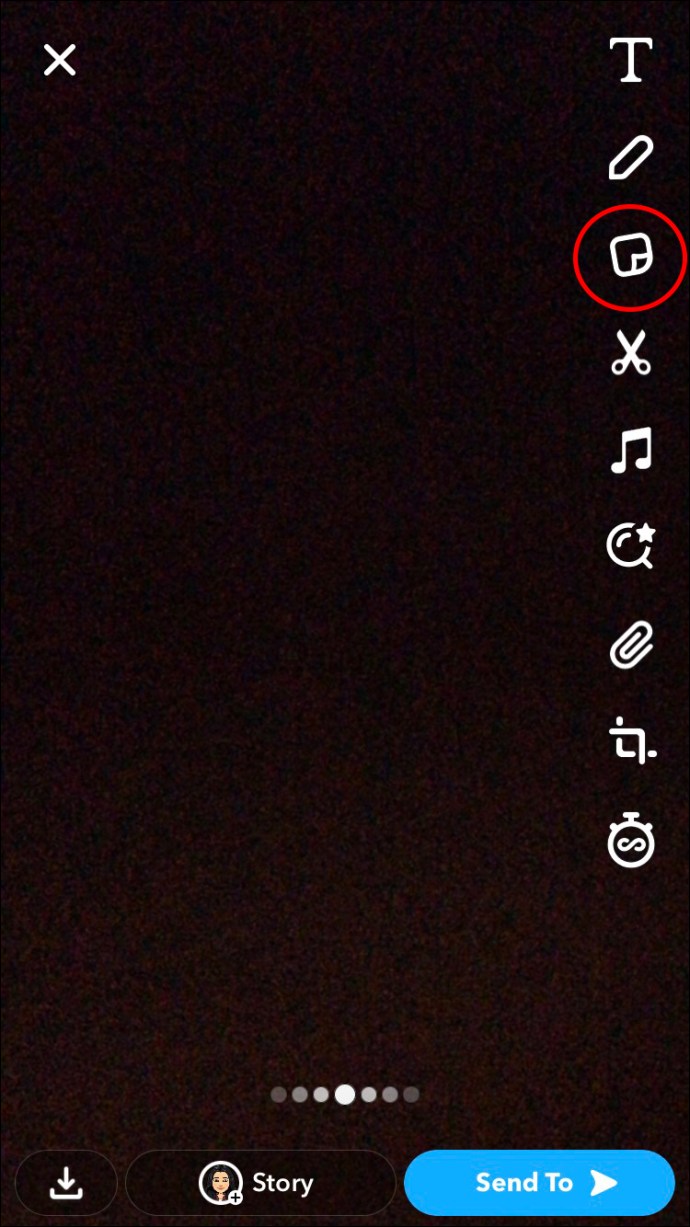
- Etiketler arasında gezinin ve sıcaklık etiketini yıldız sekmesinin altında bulmalısınız.
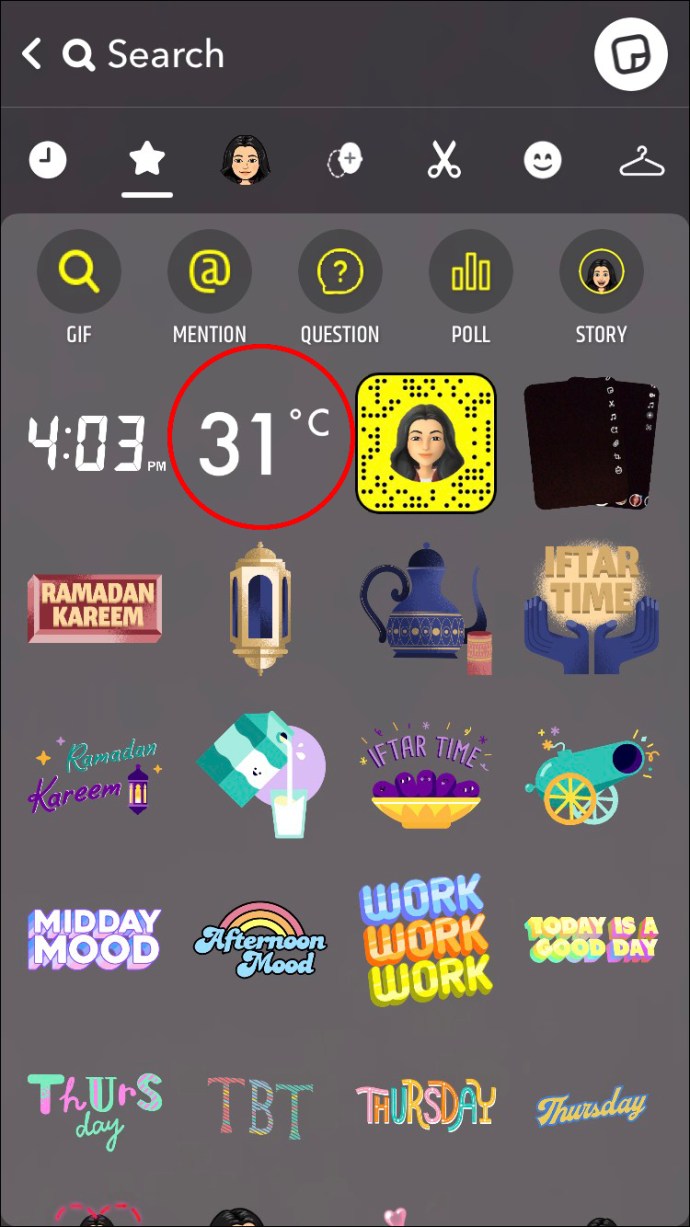
- Artık sıcaklık etiketini tıklayıp fotoğraf veya video üzerinde tercih ettiğiniz konuma taşıyarak kullanabilirsiniz.
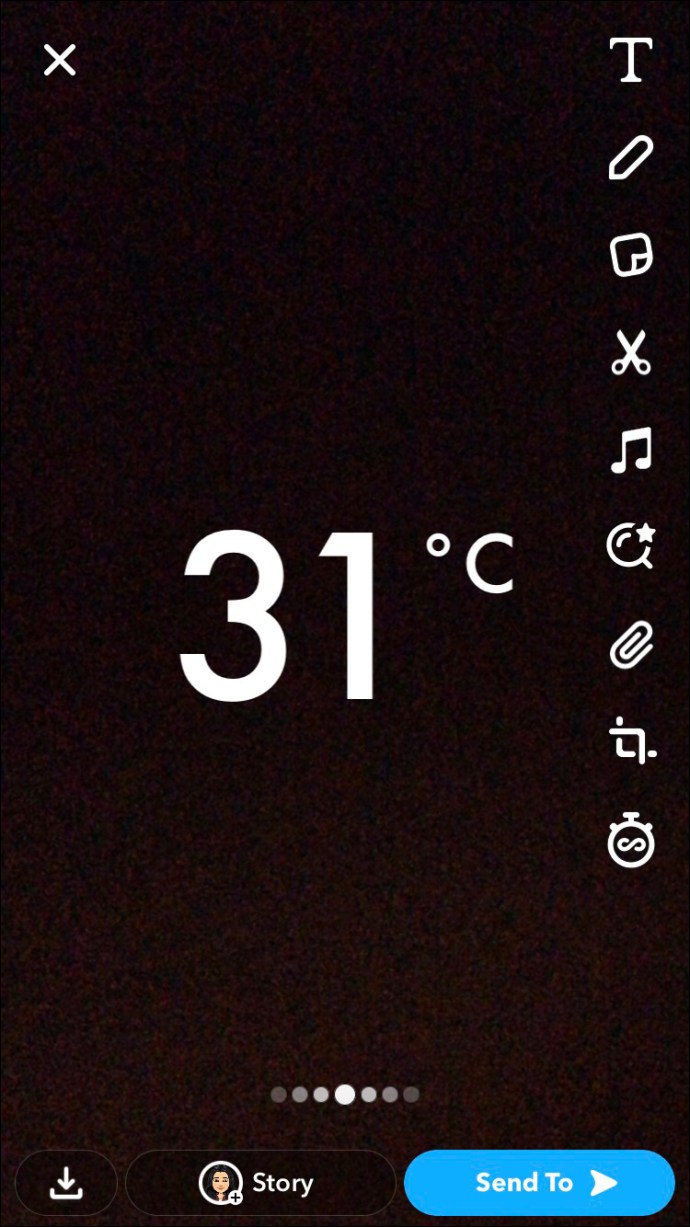
Snapchat’te Sıcaklık Birimi Nasıl Değiştirilir?
Snapchat, sıcaklığı Celsius’tan Fahrenheit’e veya tam tersi şekilde kolayca değiştirmenize olanak tanır. Sıcaklık etiketine dokunmanız yeterlidir ve siz tercih ettiğiniz ayara ulaşana kadar iki birim arasında geçiş yapacaktır.
Snapchat’teki sıcaklık etiketinde görüntülenen boyutu ve bilgileri ayarlamak için sıkıştırabilir ve yakınlaştırabilirsiniz. Çıkartmanın boyutunu küçültmek için sıkıştırın veya daha fazla ayrıntı görmek için yakınlaştırın. Sıcaklığa dokunmak ayrıca 3 günlük veya 5 günlük hava tahmini arasında geçiş yapmanızı sağlar.
Snapchat Sıcaklığı Nasıl Ölçer?
Snapchat, sıcaklık bilgilerini üçüncü taraf hava durumu sağlayıcılarından alır. Bir kullanıcı konum erişimini etkinleştirdiğinde ve fotoğraf çektiğinde, uygulama kullanıcının konumunu belirlemek için cihazın GPS’ini kullanır ve hava durumu sağlayıcısından o konum için sıcaklık bilgilerini alır.
Snapchat daha sonra, özelleştirilebilen ve uygulamadaki arkadaşlarla paylaşılabilen sıcaklık etiketini çıtçıtın üzerine yerleştirir. Snapchat’te görüntülenen sıcaklığın doğruluğunun, hava durumu sağlayıcısının verilerinin doğruluğuna ve kullanıcının konum ayarlarına bağlı olduğunu unutmamak önemlidir.
Snapchat’te Sıcaklık Kullanmanın Artıları ve Eksileri
Kullanışlı ve eğlenceli bir araç olabilse de, Snapchat’teki sıcaklık etiketi kendi artıları ve eksileri ile birlikte gelir.
Artıları:
- Snapchat’teki sıcaklık etiketi, bulunduğunuz yerin mevcut sıcaklığını görmenizi sağlayarak gününüzü planlamanızı kolaylaştırır.
- Sıcaklık birimlerini de değiştirebilirsiniz; bu, bir sisteme diğerine göre daha aşina olanlar için yararlıdır.
- Sıcaklık etiketi, çeşitli renk ve tasarımlarla özelleştirilebilir, bu da fotoğraflarınızı görsel olarak daha çekici hale getirir.
- Ayrıca, sıcaklık etiketini 3 günlük veya 5 günlük bir tahminle değiştirerek, önümüzdeki günlerde neler bekleyeceğiniz konusunda size daha iyi bir fikir verebilir.
Eksileri:
- Sıcaklık etiketi, cihazınızın konumuna erişim gerektirir ve bu, bazı kullanıcılar için gizlilik endişelerine yol açabilir.
- Sıcaklık okuması, özellikle değişken hava koşullarına sahip bölgelerde her zaman doğru olmayabilir.
- Bazı kullanıcılar, sıcaklık etiketini gereksiz bulabilir veya günlük Snapchat kullanımlarında kullanışlı olmayabilir.
SSS
Snapchat hala sıcaklık özelliğine sahip mi?
Snapchat’teki sıcaklık özelliği başlangıçta bir filtre olarak tanıtıldı, ancak o zamandan beri çıkartma bölümünde bulunabilen bir çıkartmaya dönüştürüldü. Bu özelliği kullanmak için uygulamayı en son sürüme güncellemeniz ve konum hizmetlerini etkinleştirmeniz gerekir.
Enstantanelerinizi Canlandırın
Snapchat’teki sıcaklık özelliği, bir plajda uzanırken güzel güneşli havayı veya bir dağdaki dondurucu sıcaklığı sergileyerek tatil fotoğraflarınızı canlandırmanın harika bir yoludur. Sadece birkaç dokunuşla gerçek zamanlı sıcaklık okumalarına erişebilir ve hatta ekranı hava durumu tahminini gösterecek şekilde değiştirebilirsiniz.
Snapchat’teki sıcaklık etiketlerini hiç kullandınız mı? En çok hangi çıkartmaları kullanıyorsunuz? Aşağıdaki yorumlar bölümünde bize bildirin.














